1. QLNH có thể thống kê lượng NVL định mức đã tiêu hao ứng với số lượng món đã bán được
3. Hiển thị màn hình phụ với hình thức phục vụ tại bàn để khách hàng dễ dàng theo dõi
5. Tự động xuất kho khi bán hàng
6. QLNH có thể xem được ghi chú khi thực hiện xuất/nhập kho trên từng dòng NVL để dễ dàng đối chiếu
7. QLNH có thể đặt điều kiện giới hạn số lượng tối đa hưởng khuyến mại
10. Tại màn hình đặt chỗ, hiển thị đầy đủ các nút chức năng đối với màn hình có độ phân giải nhỏ
1. QLNH có thể thống kê lượng NVL định mức đã tiêu hao ứng với số lượng món đã bán được
Mục đích:
Hiện tại khi xem báo cáo, để thống kê lượng NVL tiêu hao theo số lượng món bán được, QLNH phải kết hợp với báo cáo doanh thu theo mặt hàng sau đó dùng file excel để tính toán ra lượng NVL tiêu hao tương ứng nên mất nhiều thời gian thao tác và dễ xảy ra những sai sót. Vì vậy, kể từ phiên bản R112, MISA CukCuk đã đáp ứng nghiệp vụ giúp QLNH xem được thống kê tiêu hao NVL (Theo từng món bán ra) để đánh giá mức độ NVL bị hao hụt và tìm biện pháp khắc phục tránh thất thoát cho nhà hàng.
Các bước thực hiện:
Trên trang quản lý, chọn Báo cáo/Kho và nhấn chọn Thống kê tiêu hao nguyên vật liệu
Chọn kỳ báo cáo và các tham số khác cần xem, nhấn Đồng ý.
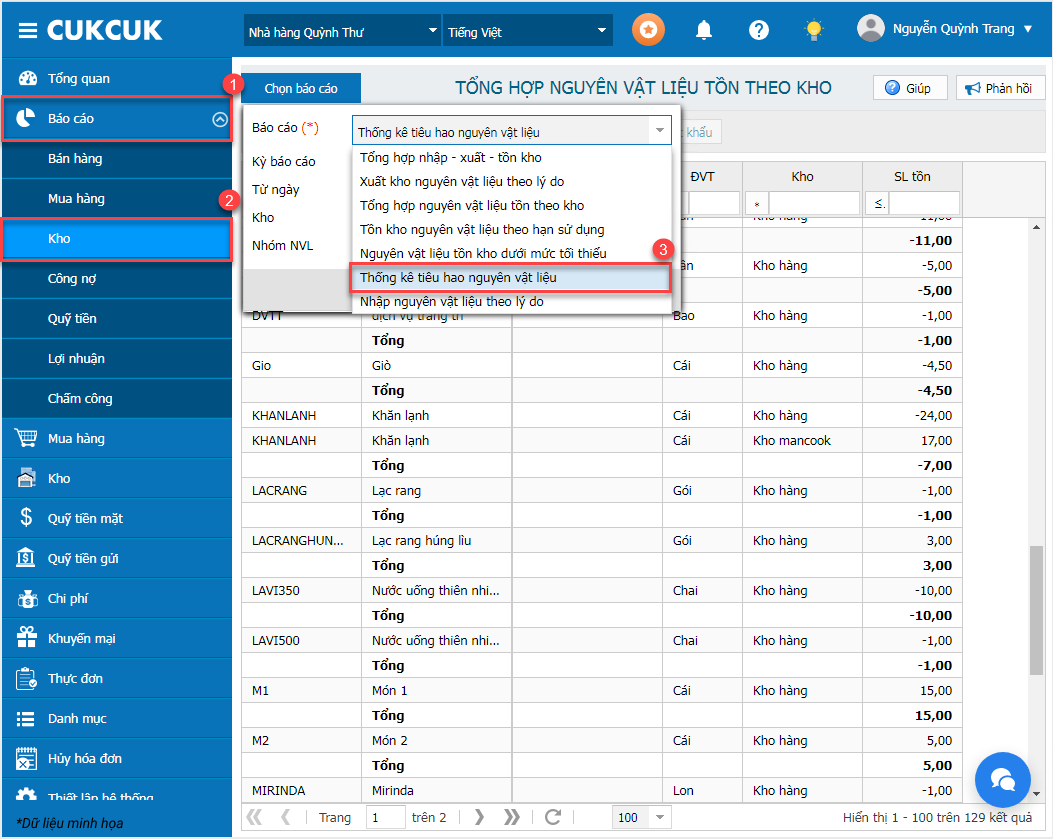
Dữ liệu báo cáo Thống kê tiêu hao theo NVL hiển thị như ảnh dưới đây.
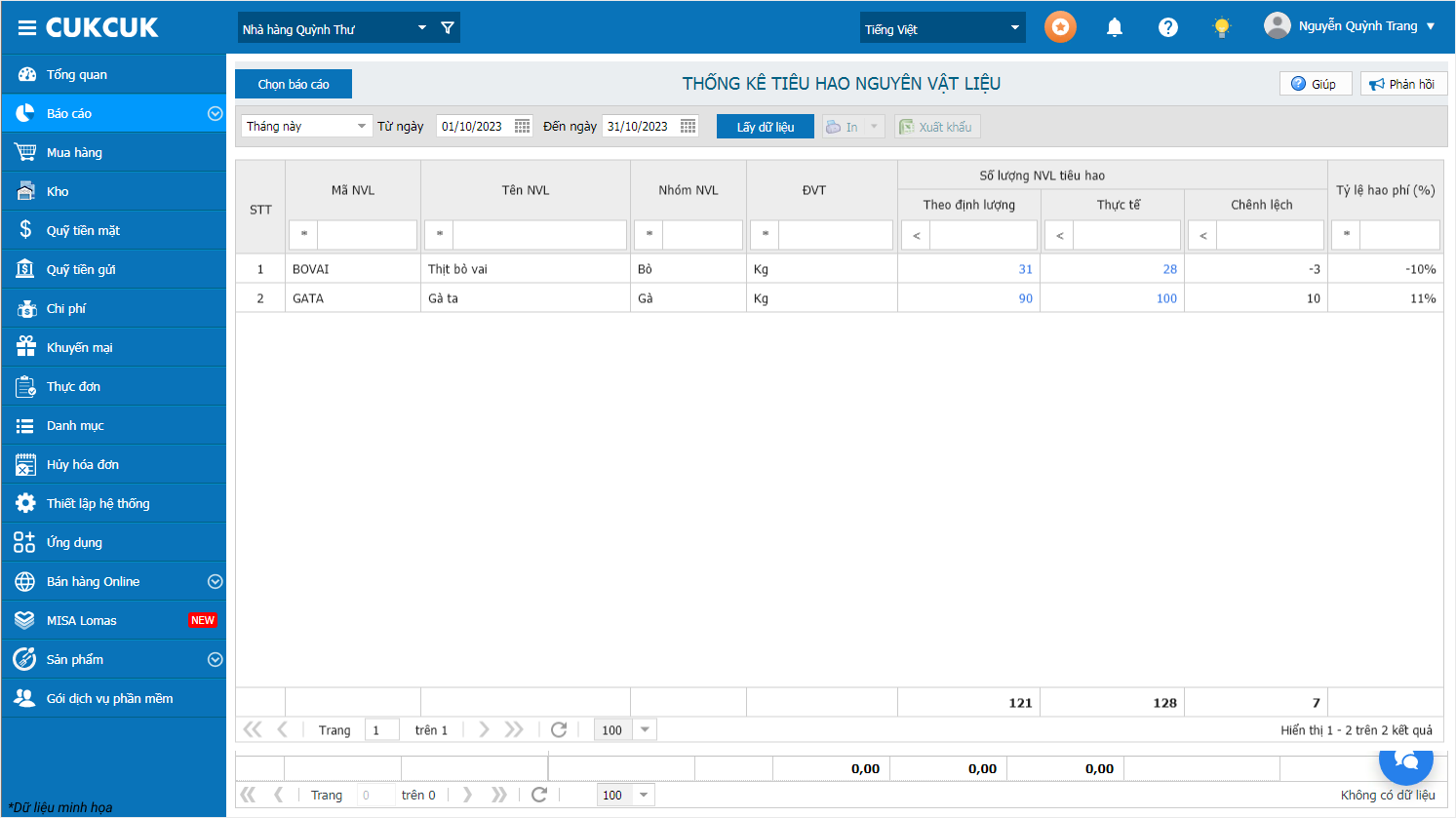
Nhấn vào số lượng món để xem chi tiết tiêu hao NVL theo định lượng món đã bán ra
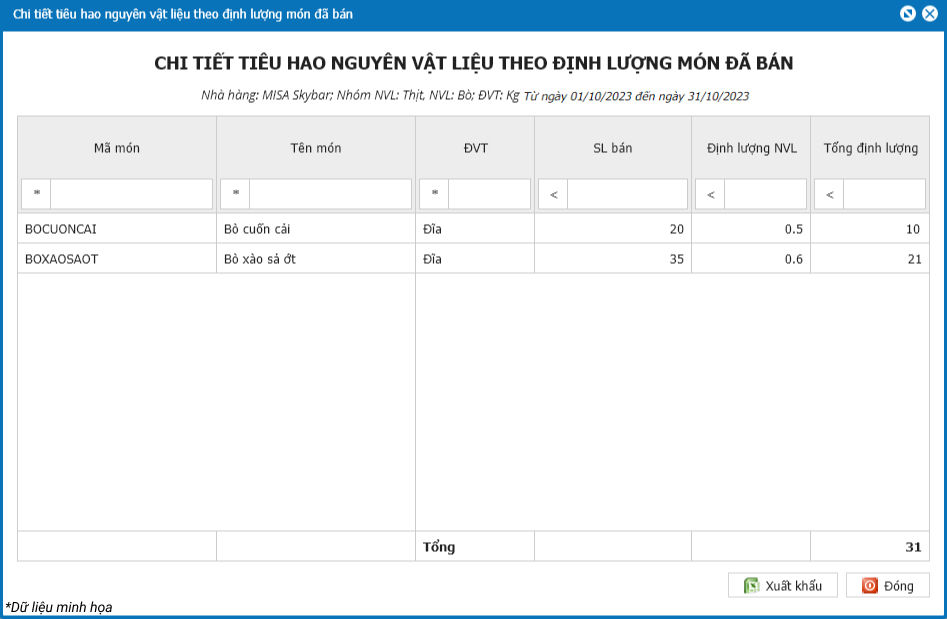
Nhấn vào số lượng món để xem chi tiết tiêu hao NVL thực tế
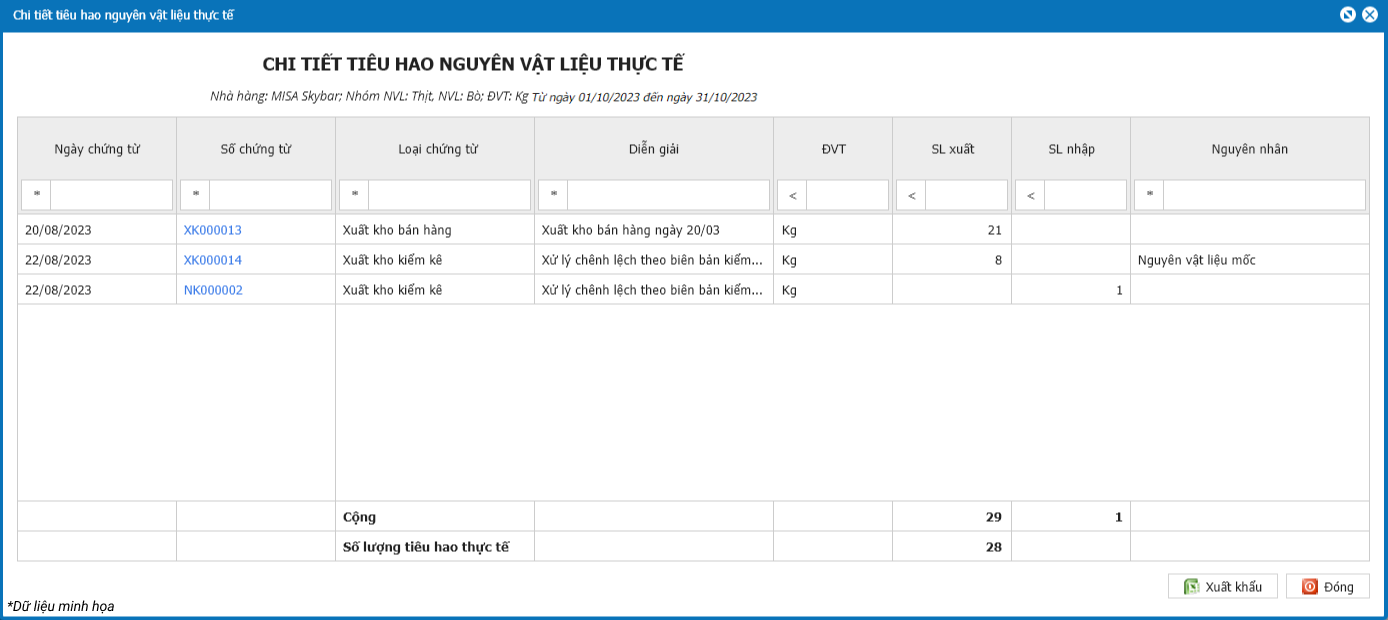
Lưu ý:
– Đáp ứng theo dõi ở cả Chuỗi và các chi nhánh: Khi xem báo cáo tại chuỗi nhà hàng, tại tham số Nhà hàng chỉ cho phép chọn xem báo cáo của 1 chi nhánh.
– Nếu QLNH/QL Kho/Kế toán Lập phiếu xuất kho các món bán trong kỳ báo cáo nhưng Ngày lập phiếu ngoài kỳ báo cáo hoặc Lập phiếu xuất kho các món ngoài kỳ báo cáo nhưng Ngày lập phiếu trong kỳ báo cáo thì chương trình vẫn lấy lên đúng số liệu theo ngày xuất trên phiếu.
– Trong trường hợp đã thực hiện xuất kho bán hàng cho các món ăn chưa thiết lập định lượng NVL, sau đó, nhà hàng thiết lập thêm định lượng và xuất kho lại thì chương trình đáp ứng như sau:
- Nếu nhà hàng không thực hiện Sửa/Xóa phiếu xuất thì chương trình không cập nhật lại dữ liệu trên báo cáo.
- Nếu nhà hàng thực hiện Sửa thì khi nhấn Cất, chương trình sẽ cập nhật theo dữ liệu mới được thiết lập gần nhất.
- Nếu nhà hàng Xóa phiếu xuất thì khi thêm phiếu xuất kho mới, chương trình sẽ lấy dữ liệu theo định lượng NVL đã thiết lập.
– Nếu NVL không có trong định lượng món đã bán nhưng có trong phiếu xuất/hủy NVL thì chương trình vẫn hiển thị NVL đó thành 1 dòng trên báo cáo. Tuy nhiên, NVL đó tiêu hao theo định lượng =0 và tiêu hao thực tế theo định lượng = số lượng trên phiếu xuất/hủy NVL và ngược lại.
2. Thu ngân có thể phát hành hóa đơn điện tử cho khách lẻ ngay sau khi thu tiền mà không cần mất thời gian vào kiểm tra lại
Mục đích:
Hiện tại, với những hóa đơn không điền thông tin khách hàng thì sau khi thu tiền, phần mềm sẽ không phát hành hóa đơn ngay. Cuối ngày, QLNH thường phải vào kiểm tra và phát hành bù nên mất nhiều thời gian, ảnh hưởng tới công việc bán hàng tại quán. Vì vậy, kể từ phiên bản R112, MISA CukCuk đã đáp ứng nghiệp vụ giúp nhà hàng phát hành hóa đơn cho khách lẻ ngay sau khi thu tiền mà không cần mất thời gian vào kiểm tra lại như trước.
Các bước thực hiện:
Trên trang quản lý, chọn Ứng dụng/meInvoice
Tại màn hình Thiết lập khác
– Tích chọn Phát hành hóa đơn điện tử từ máy tính tiền/Tự động phát hành HDDT ngay sau khi thu tiền từ máy tính tiền
– Chọn mẫu hóa đơn mặc định
Sau đó, nhấn Hoàn thành
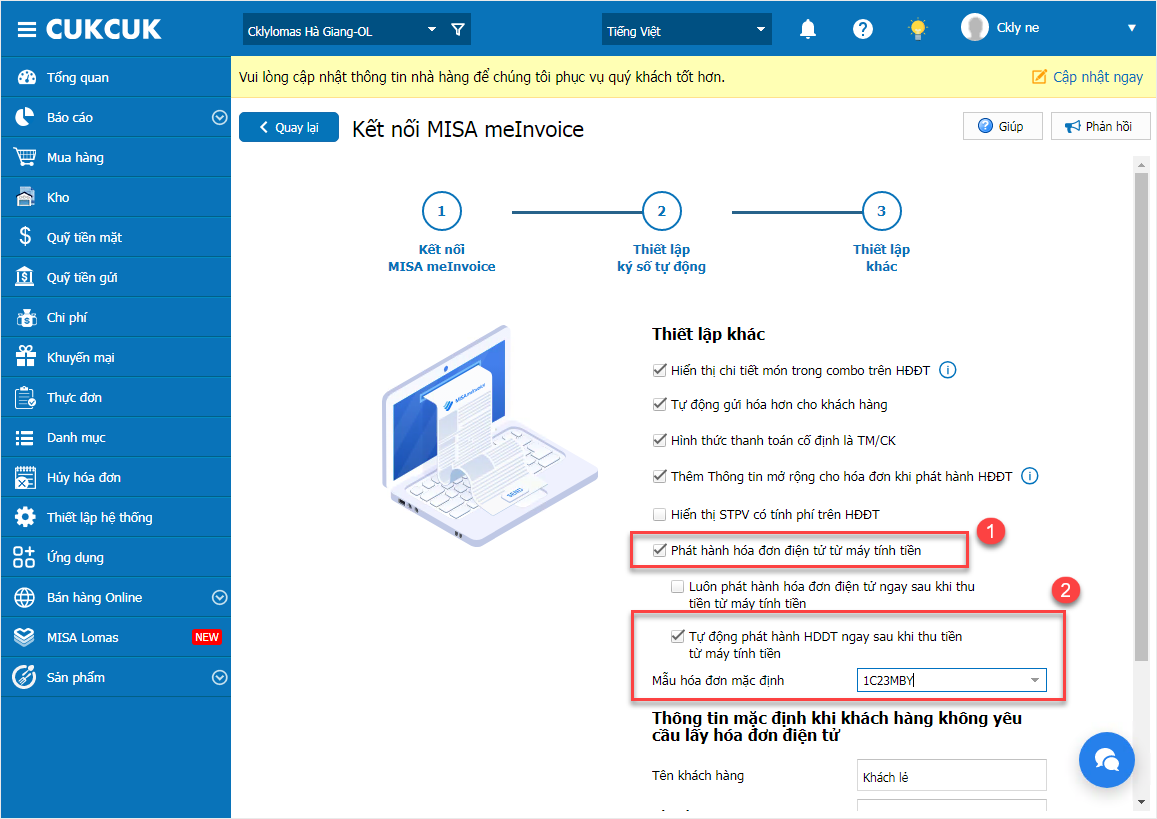
Trên phần mềm bán hàng PC, tại màn hình order, nhấn Thu tiền
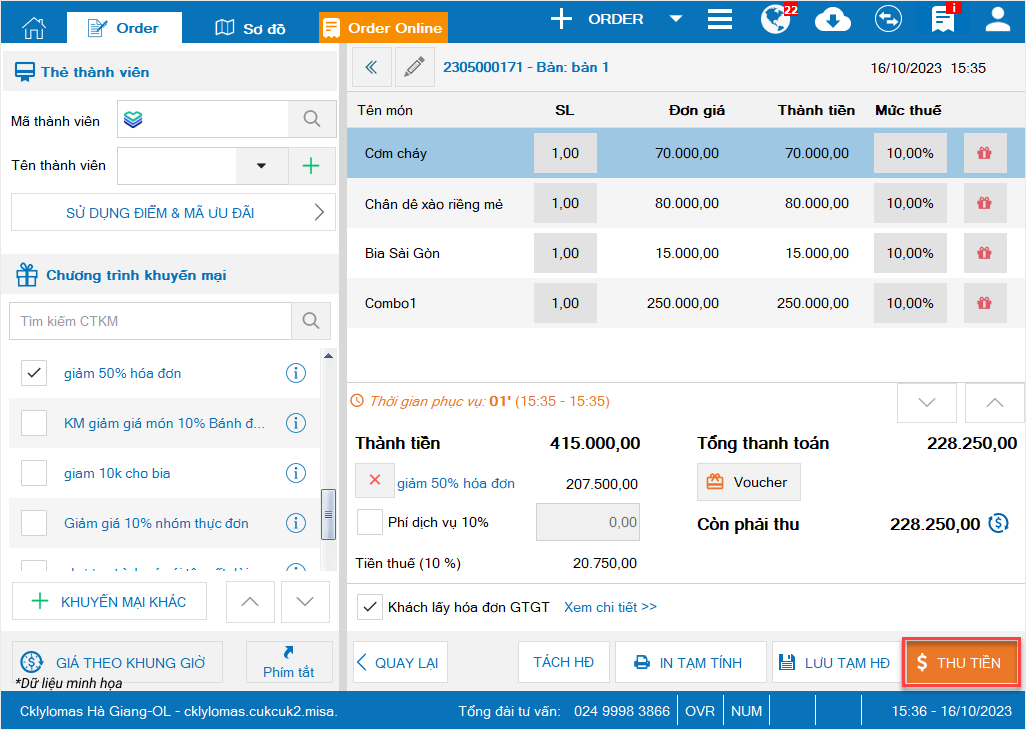
Chọn hình thức thanh toán và nhấn Đóng hoặc In & Đóng
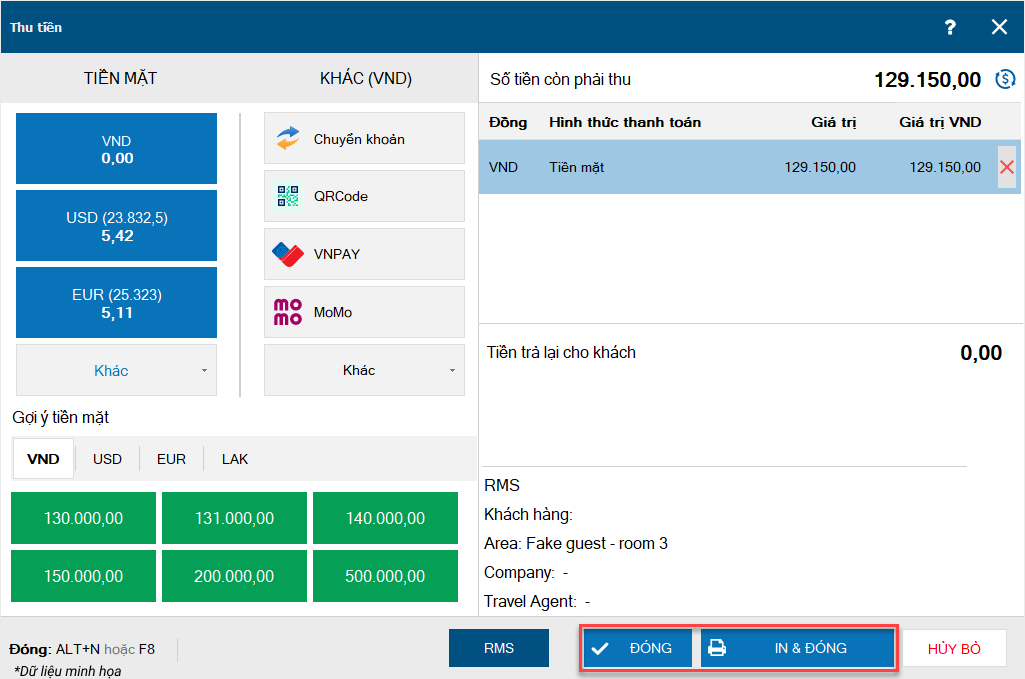
Tại màn hình order, nhấn vào biểu tượng![]() và chọn Danh sách hóa đơn
và chọn Danh sách hóa đơn
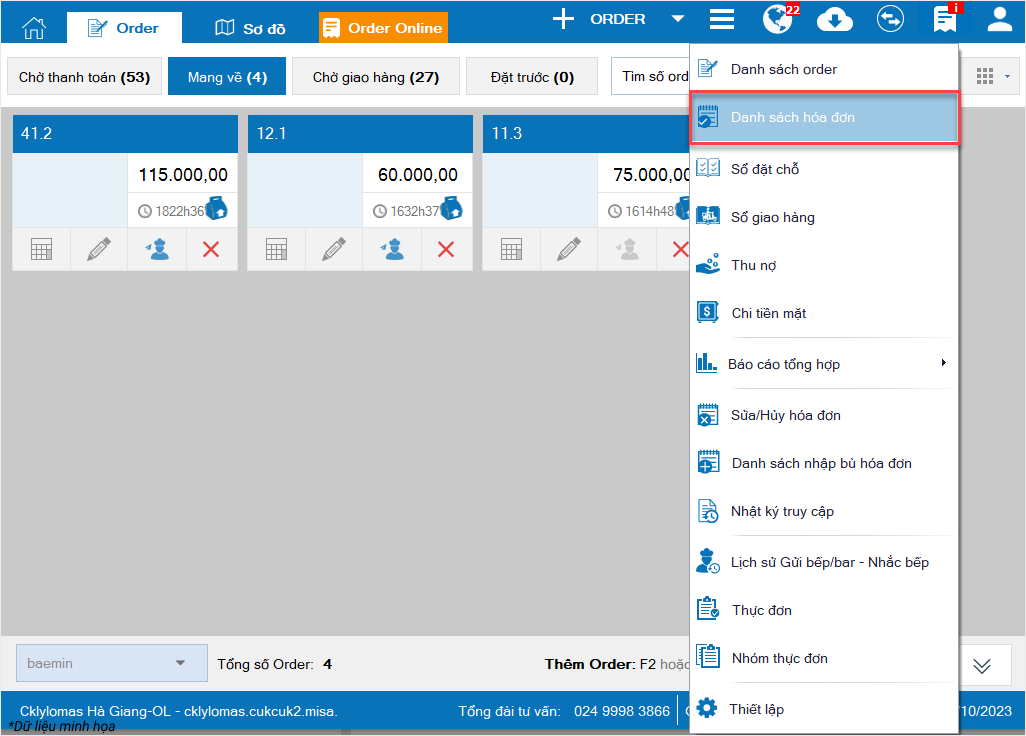
Chọn khoảng thời gian từ ngày…đến ngày và chọn Tìm trực tuyến trên thanh công cụ
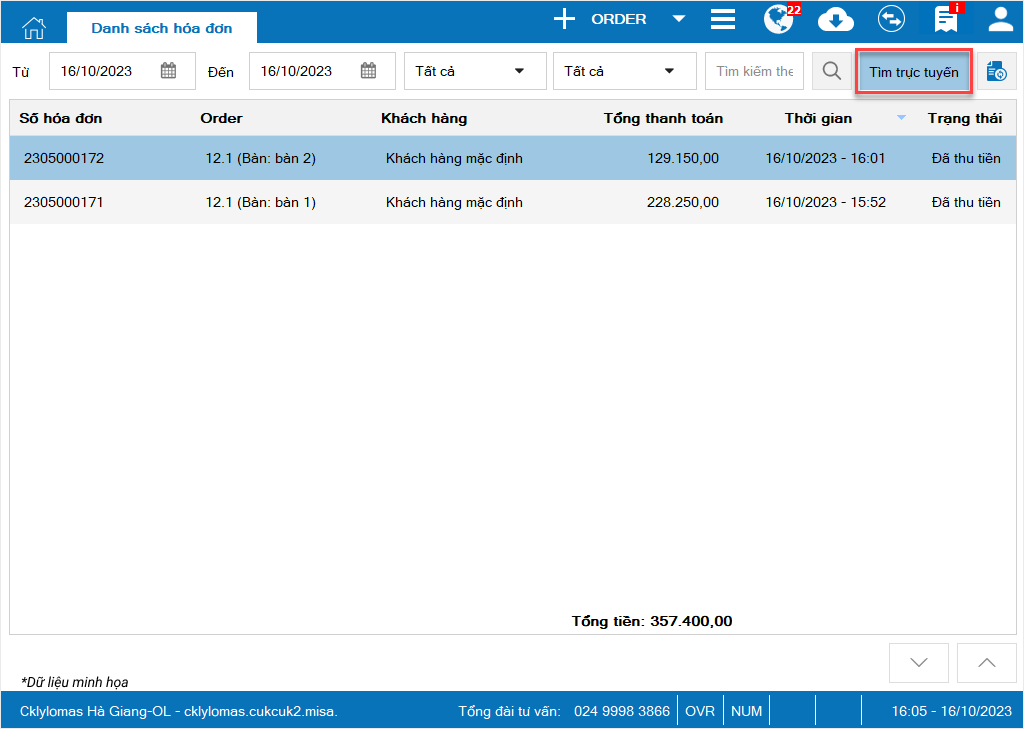
Màn hình hiển thị danh sách hóa đơn đã được phát hành như ảnh dưới đây.
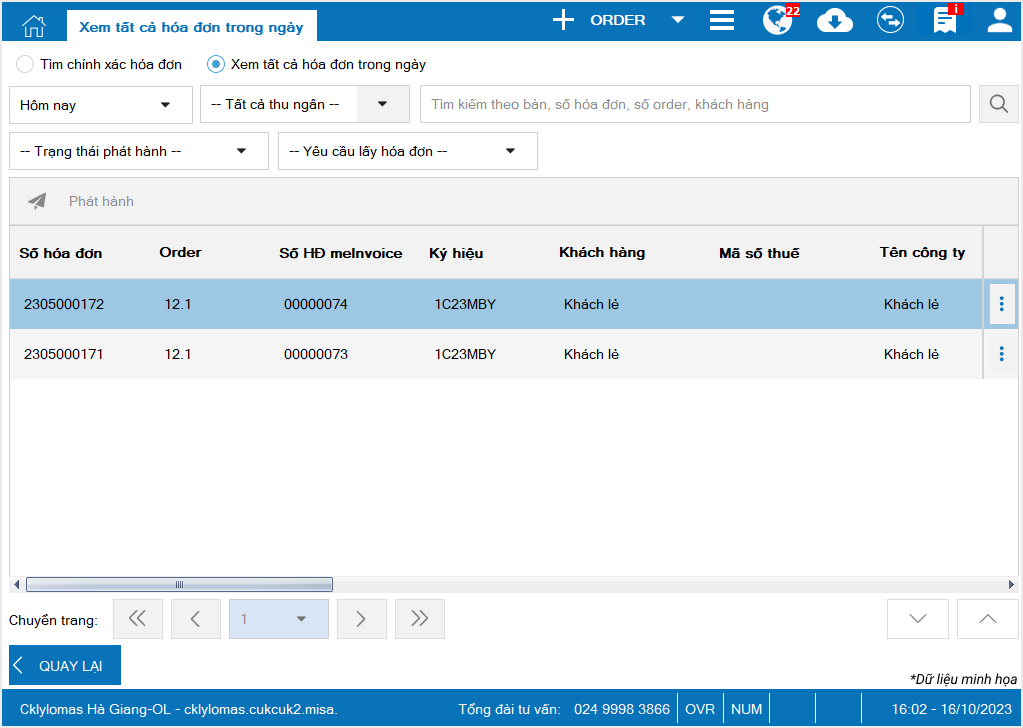
Lưu ý:
– Nếu nhà hàng không thiết lập thông tin mặc định của khách hàng trên trang quản lý: Sau khi nhấn Thu tiền, màn hình hiển thị cảnh báo như ảnh dưới đây.
Chọn Có: Thực hiện phát hành HDDT với thông tin khách hàng trống
Chọn Không: Không thực hiện phát hành HDDT, hóa đơn sẽ lưu vào Danh sách hóa đơn chưa phát hành
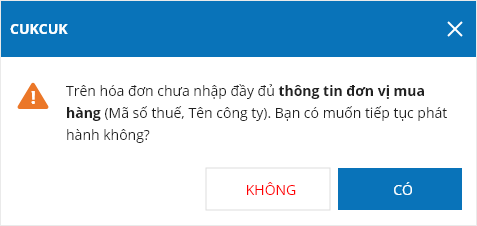
– Đối với nhà hàng chưa thiết lập Mẫu hóa đơn mặc định hoặc đã thiết lập mẫu mặc định nhưng mẫu hóa đơn đã bị xóa/ngừng sử dụng bên MeInvoice:
Sau khi chọn thu tiền, màn hình hiển thị cảnh báo như ảnh dưới đây.
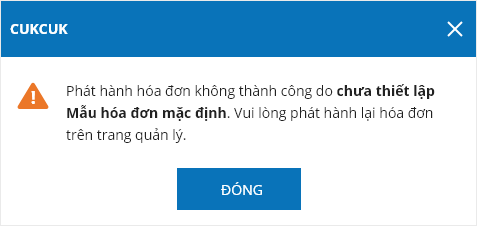
3. Hiển thị màn hình phụ với hình thức phục vụ tại bàn để khách hàng dễ dàng theo dõi
Mục đích:
Giúp khách hàng dễ dàng theo dõi món được gọi, tổng tiền thanh toán mà không cần chờ xem phiếu tạm tính như trước
Các bước thực hiện:
Để luôn hiển thị màn hình phụ trên màn hình máy POS, giúp khách hàng theo dõi hóa đơn thanh toán thì thực hiện như sau:
– Nhấn vào biểu tượng ![]() và chọn Thiết lập
và chọn Thiết lập
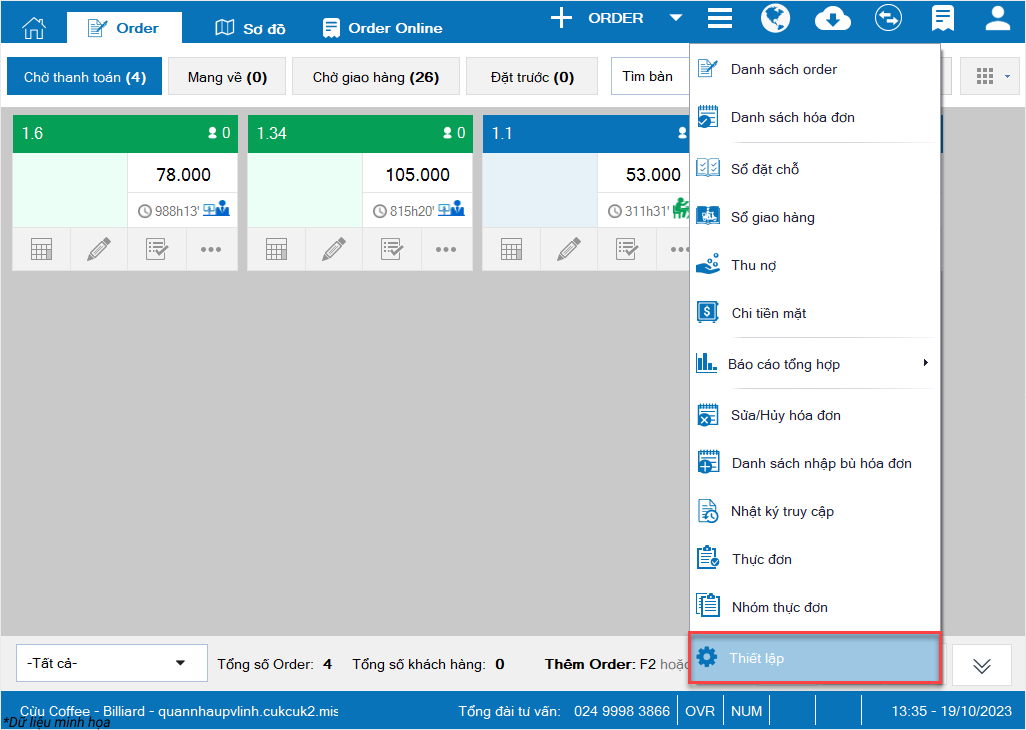
– Tại phần Màn hình phụ, nhấn Sửa
– Tích chọn Cho phép hiển thị màn hình phụ
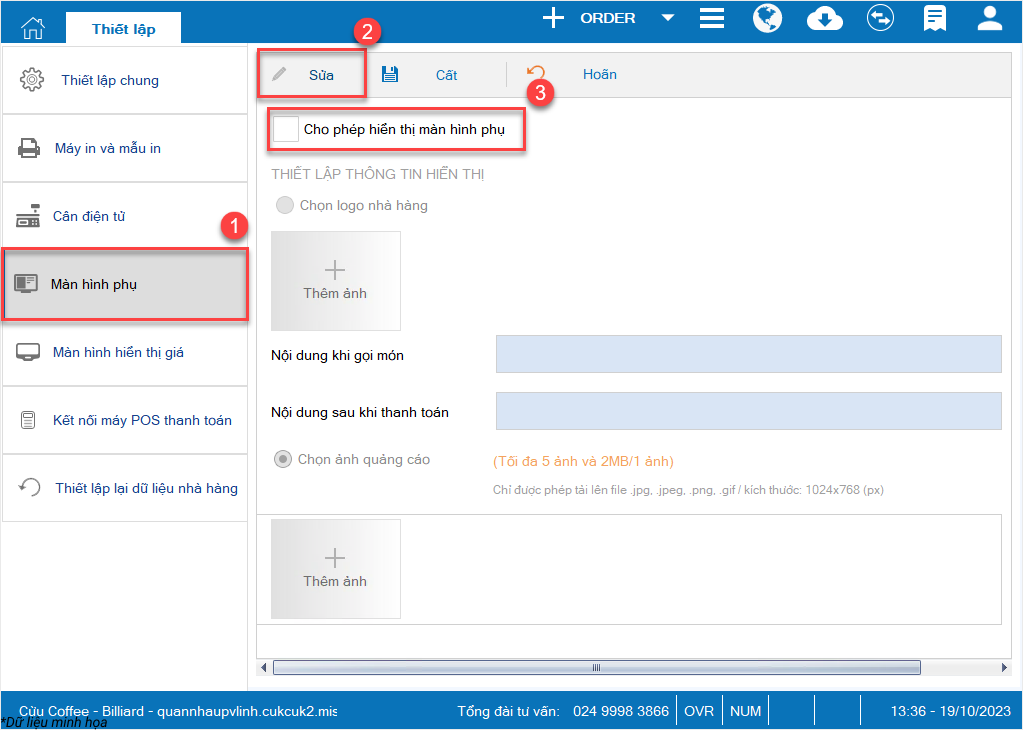
– Lúc này, nhà hàng thiết lập thông tin hiển thị cho màn hình phụ bằng cách: Chọn Logo hoặc Ảnh quảng cáo cho nhà hàng.
- Khi chọn logo nhà hàng: Cho phép thiết lập nội dung khi gọi món, nội dung sau khi thanh toán
Sau đó, nhấn Cất
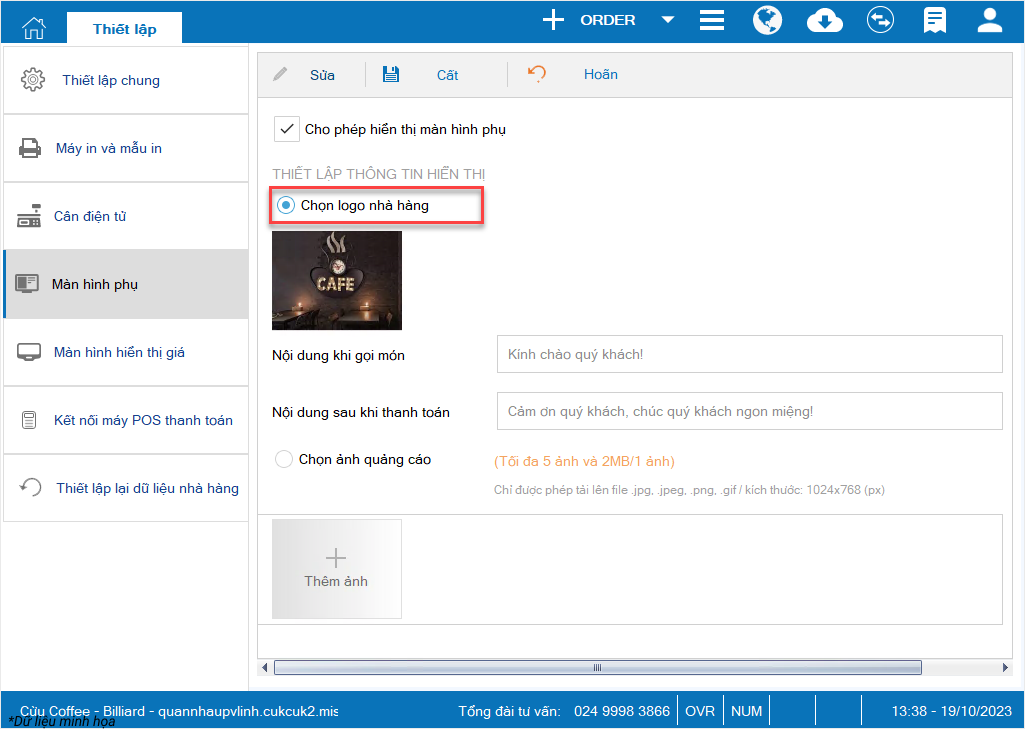
– Khi đó, màn hình chờ gọi món, màn hình order, màn hình thanh toán sẽ hiển thị logo nhà hàng vừa chọn.
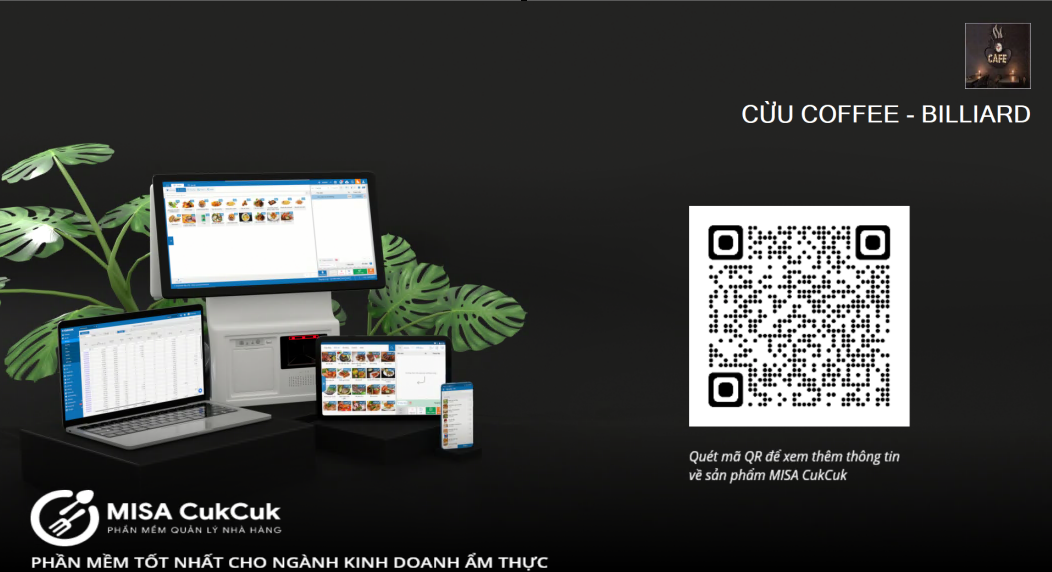
- Khi chọn ảnh quảng cáo: Cho phép tải tối đa 5 ảnh và dung lượng 2MB/1 ảnh với kích thước 1024*768 (px)
Sau đó, nhấn Cất
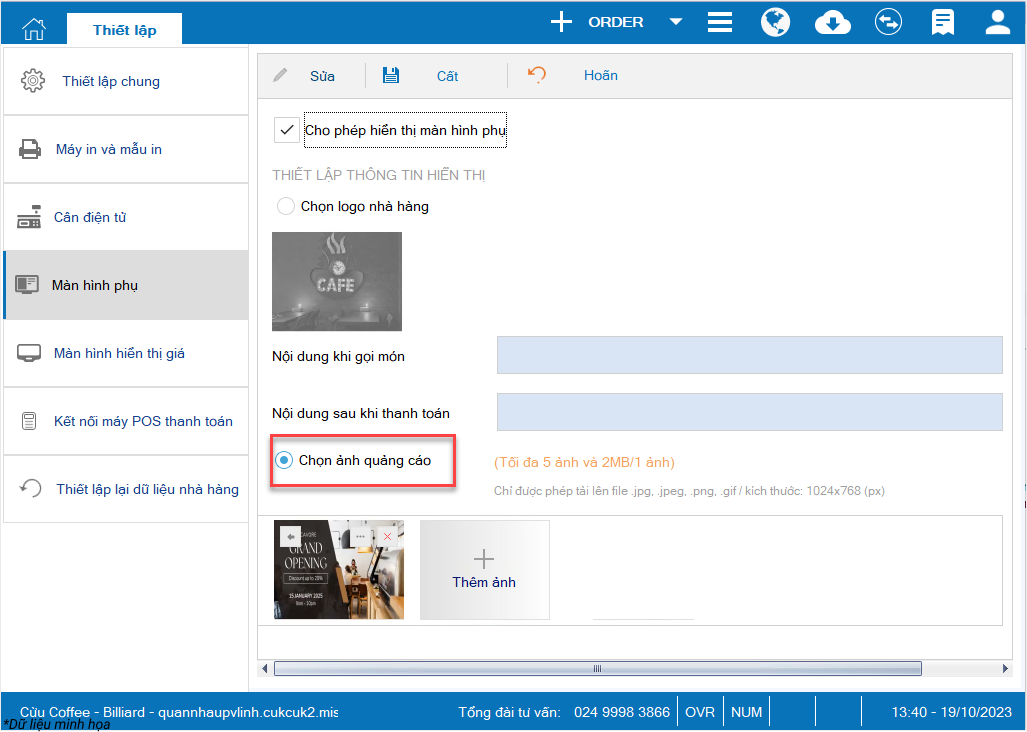
– Khi đó, màn hình chờ gọi món, màn hình order, màn hình thanh toán sẽ hiển thị ảnh nhà hàng vừa chọn (Chương trình thay đổi theo thứ tự ảnh đã thiết lập với thời gian thay đổi 5s/hình ảnh)

Sau khi thiết lập thành công, nhân viên thực hiện ghi order và thanh toán hóa đơn cho khách.
Thông tin món và số tiền cần thanh toán hiển thị trên màn hình phụ như ảnh dưới đây.
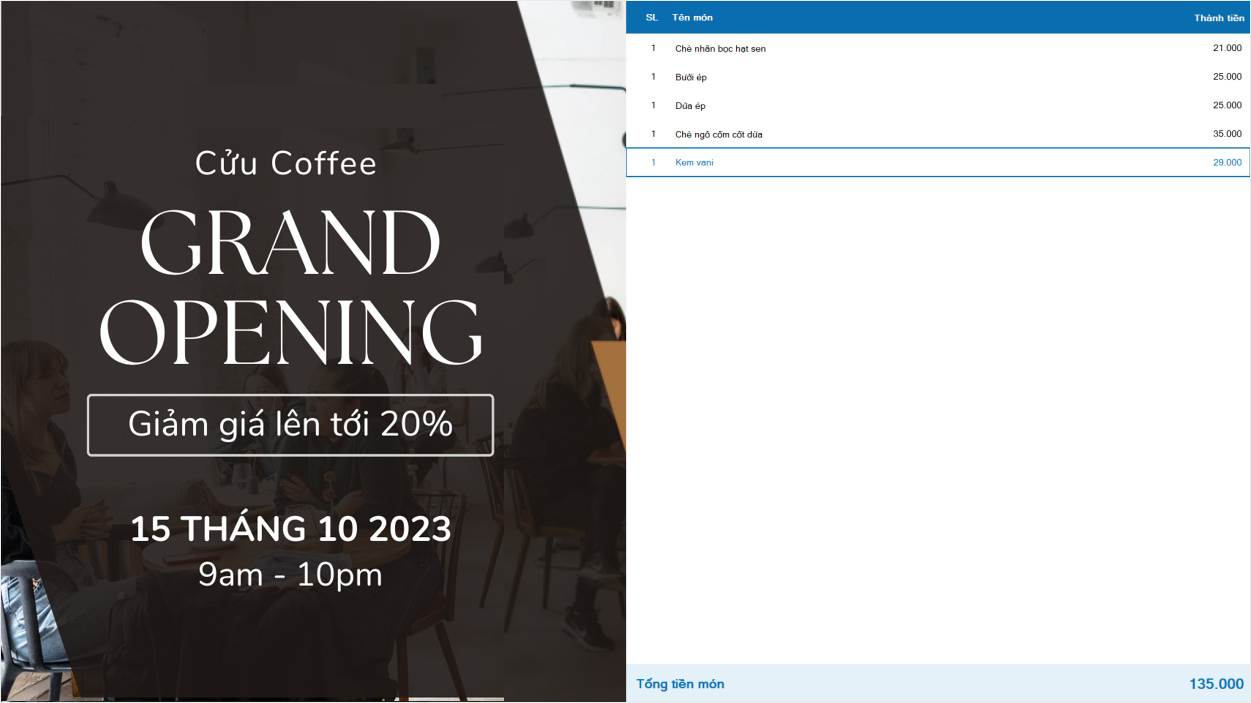
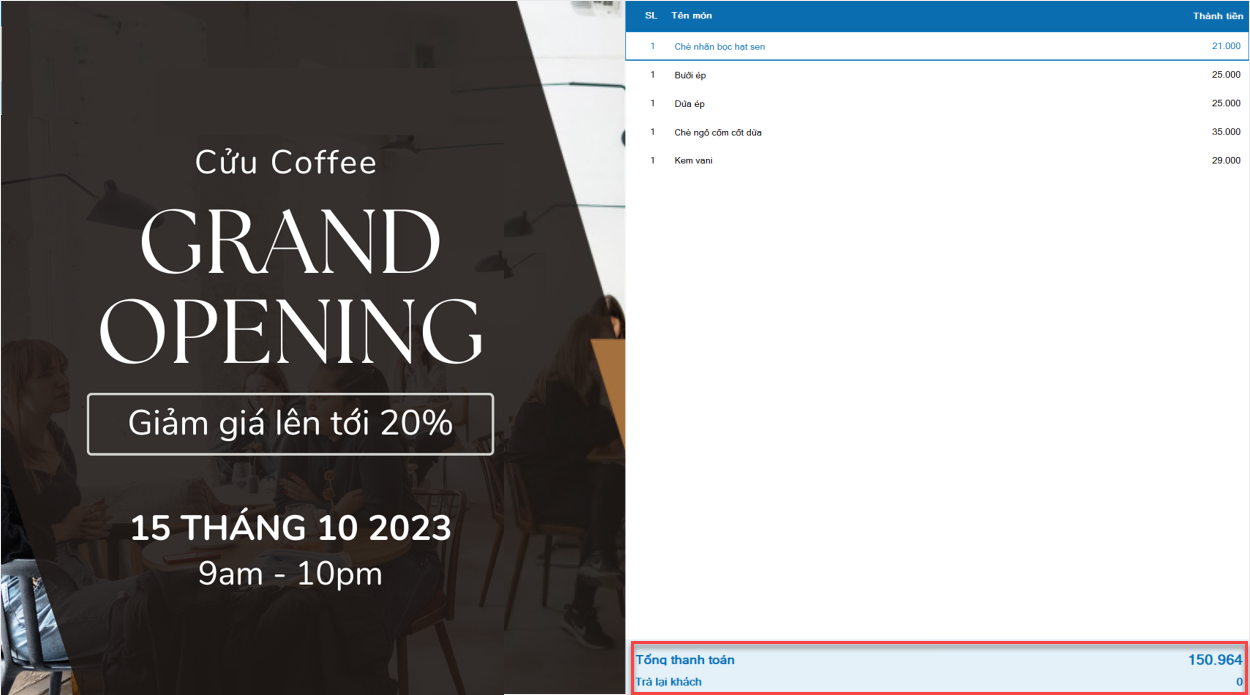
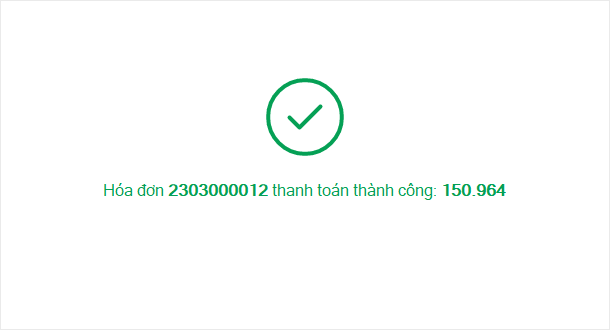
Lưu ý:
Nếu nhà hàng Chọn logo nhà hàng hoặc chọn ảnh quảng cáo nhưng không tải ảnh lên thì đáp ứng như sau:
– Tại màn hình phụ: Hiển thị màn hình quảng cáo CukCuk
- Logo: CukCuk
- Nội dung banner: Phần mềm tốt nhất cho ngành kinh doanh ẩm thực
- Đổi mã QR Code sang đường link: https://www.cukcuk.vn
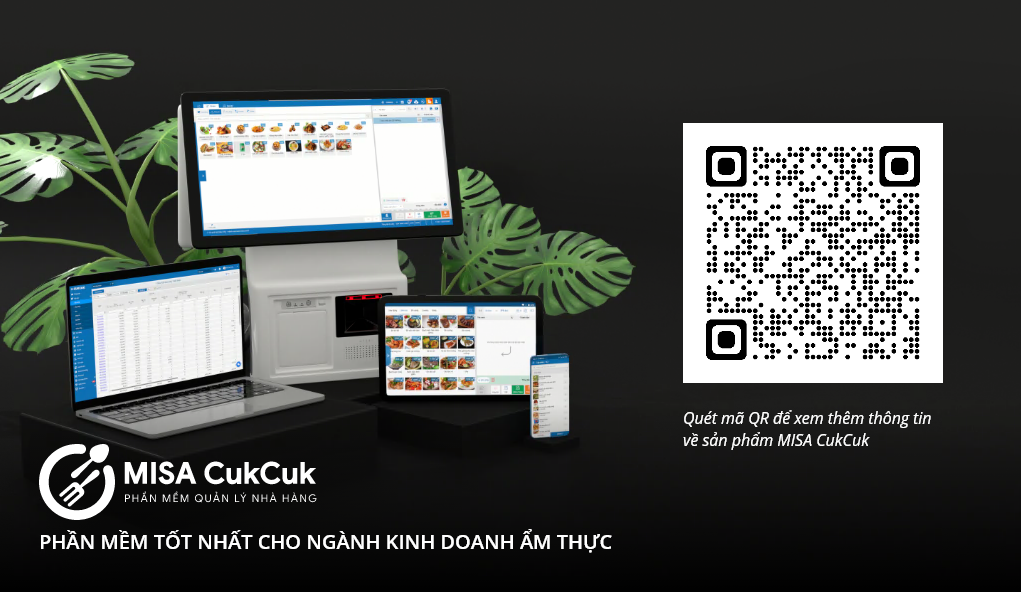
4. Với nghiệp vụ tính tiền theo thời gian, khi thêm món mới cho phép cập nhật thời gian vào – ra được tính theo thời gian đã lưu
Mục đích:
Hiện tại, sau khi đã cập nhật lại giờ/ra – vào của dịch vụ tính tiền theo thời gian, nếu nhân viên thêm món mới vào order thì khi thanh toán, thời gian sẽ tự động cập nhật về giờ ban đầu và giờ ra là giờ hiện tại dẫn đến tổng tiền thanh toán không đúng với thực tế, ảnh hưởng tới doanh thu nhà hàng. Vì vậy, kể từ phiên bản R112, MISA CukCuk đã đáp ứng nghiệp giúp nhà hàng cập nhật thời gian vào – ra được tính theo thời gian đã lưu.
Chi tiết thay đổi:
Trên phần mềm bán hàng PC, với dịch vụ tính tiền theo thời gian, trường hợp nhà hàng sửa giờ ra/vào và nhấn Lưu tạm hóa đơn. Nếu nhà hàng thêm món vào order thì khi tính tiền, thời gian ra/vào của dịch vụ tính tiền sẽ lấy theo thời gian đã lưu gần nhất.
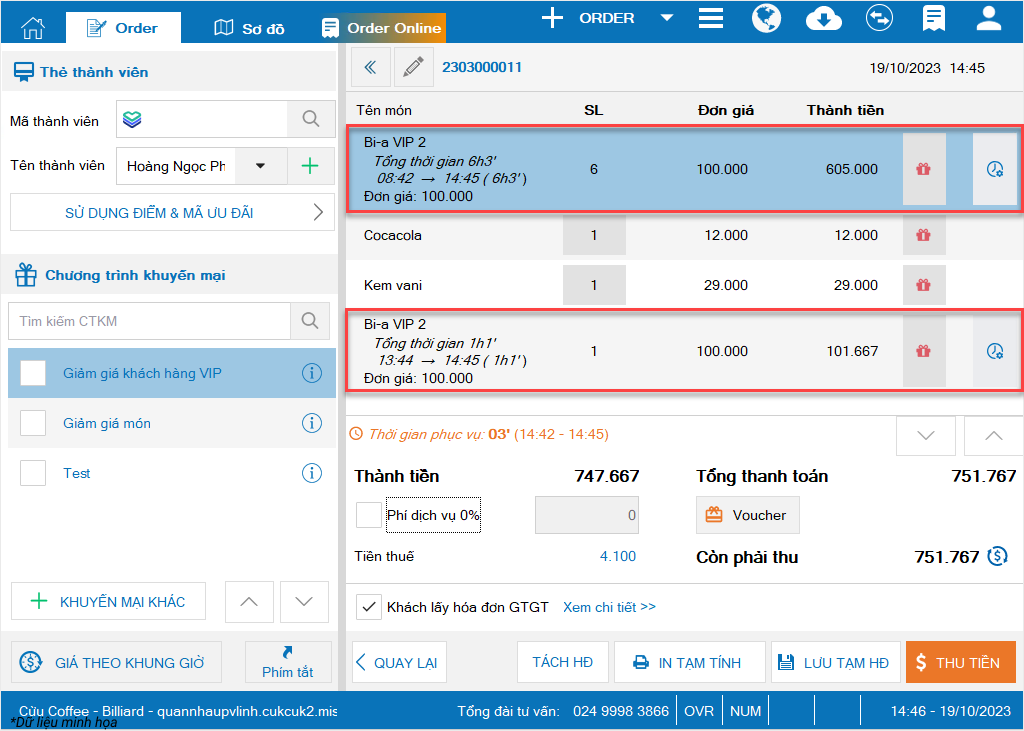
5. Tự động xuất kho khi bán hàng
5.1. Mục đích:
Hiện tại, khi kiểm kê kho, nhà hàng đang phải tự thao tác xuất kho thủ công nên mất nhiều thời gian theo dõi, ảnh hưởng tới công việc bán hàng tại quán. Vì vậy, kể từ phiên bản R112, MISA CukCuk bổ sung tính năng tự động xuất kho ngay sau khi bán hàng giúp quản lý tiết kiệm thời gian, thao tác.
5.2. Các bước thực hiện:
Trên trang quản lý, chọn Thiết lập hệ thống/Thiết lập chung/Mua hàng/Bán hàng
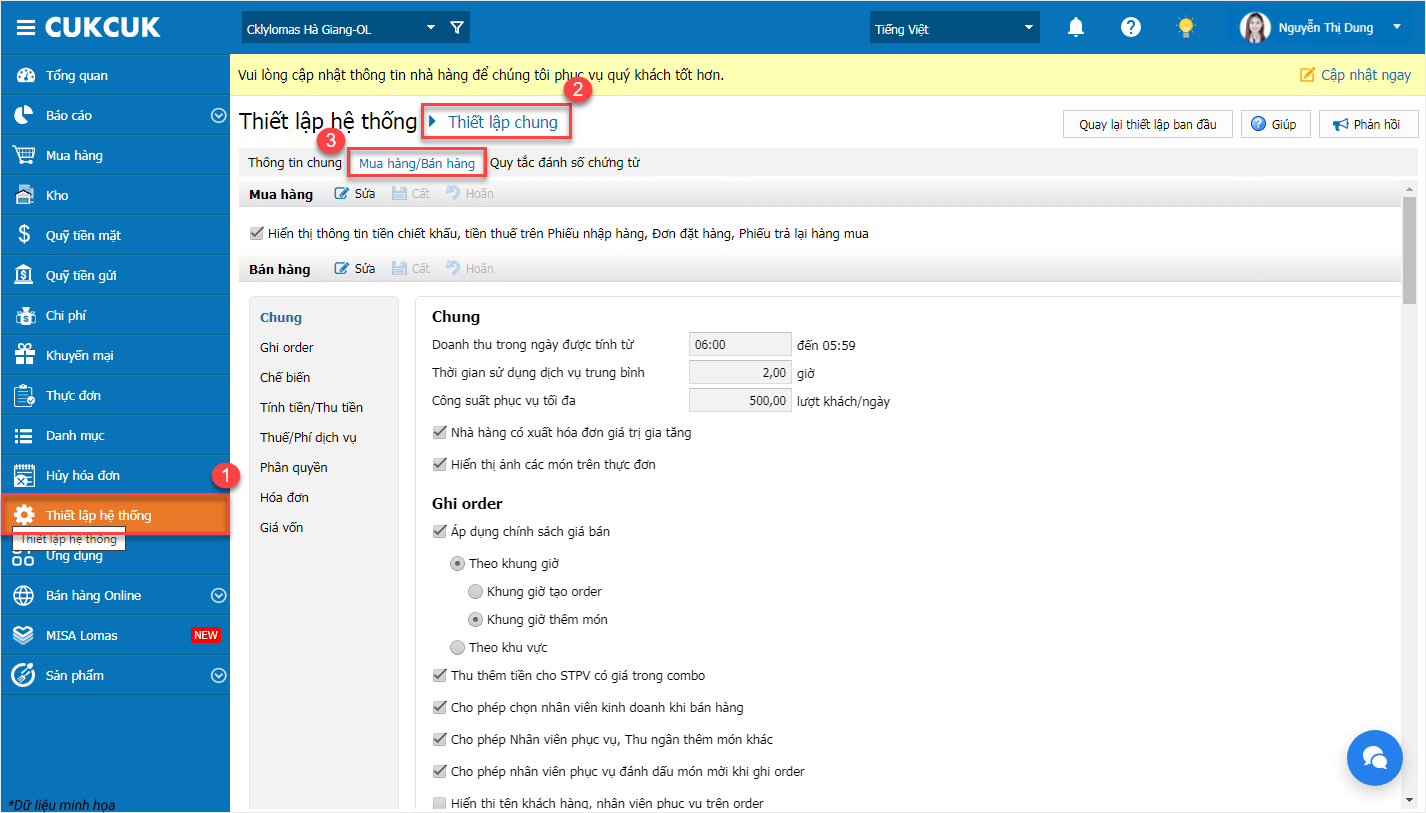
Tại mục Kho, nhấn Sửa và chọn Tự động xuất kho khi bán hàng
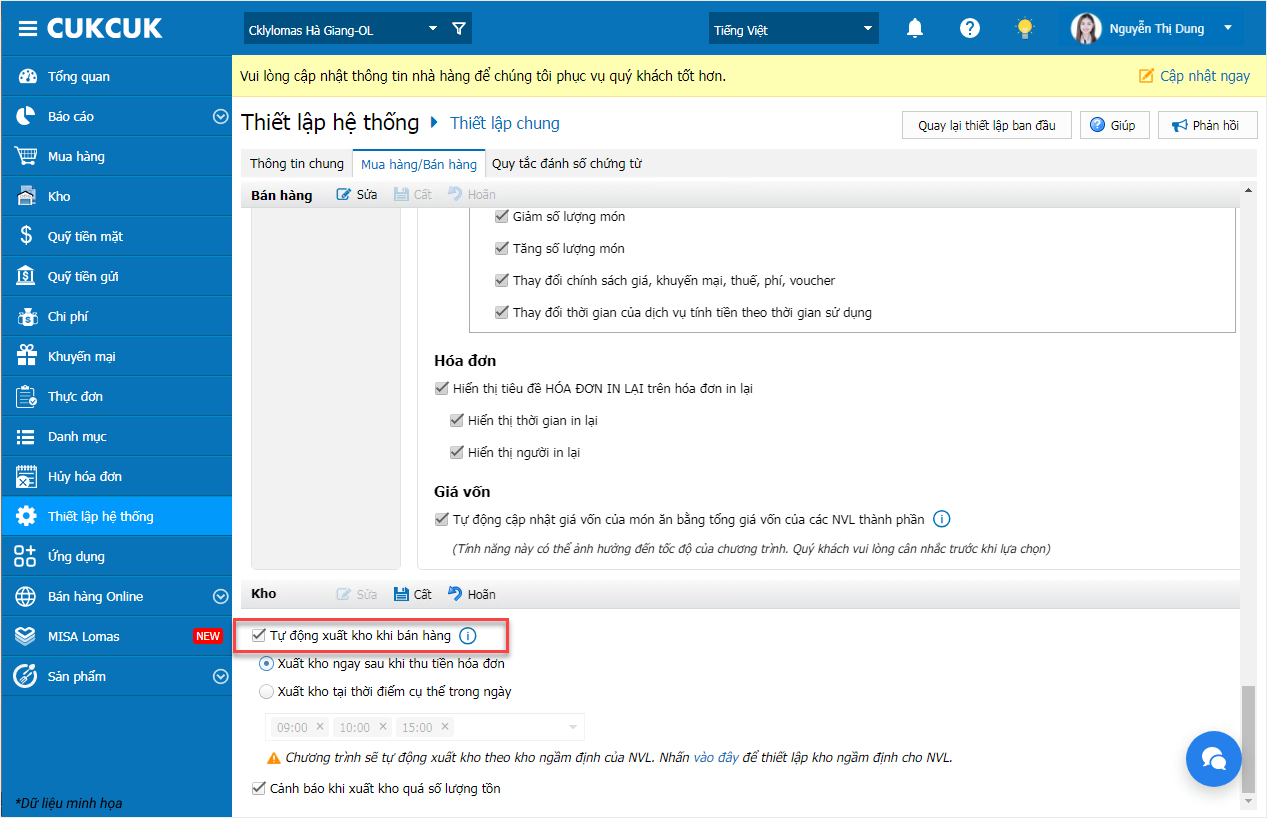
Trong quá trình vận hành cửa hàng, khi thiết lập Tự động xuất kho khi bán hàng, sẽ phát sinh những trường hợp như sau:
Trường hợp 1: Quản lý thiết lập Xuất kho ngay khi thu tiền hóa đơn
– Tích chọn Xuất kho ngay sau khi thu tiền hóa đơn
– Nhấn Cất để ghi nhận thiết lập.
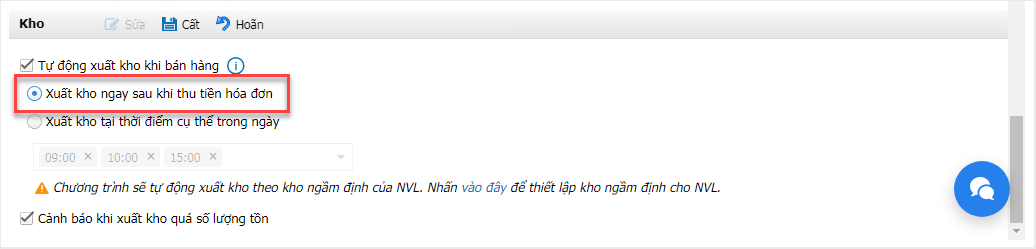
Khi phát sinh hóa đơn, hệ thống sẽ tự động sinh ra phiếu xuất kho tương ứng (Theo đúng định lượng nhà hàng đã thiết lập)
Để ghi nhận phiếu xuất kho tự động bán hàng, thực hiện như sau:
– Vào nghiệp vụ Kho\Xuất kho

– Nhấn Thêm và chọn Xuất kho bán hàng từ danh sách các trường hợp xuất kho.
– Chương trình tự động sinh ra phiếu xuất kho với nội dung:
- Diễn giải: Xuất kho bán hàng cho hóa đơn{Số hóa đơn}
- Tham chiếu: Chương trình lấy lên số hóa đơn tương ứng
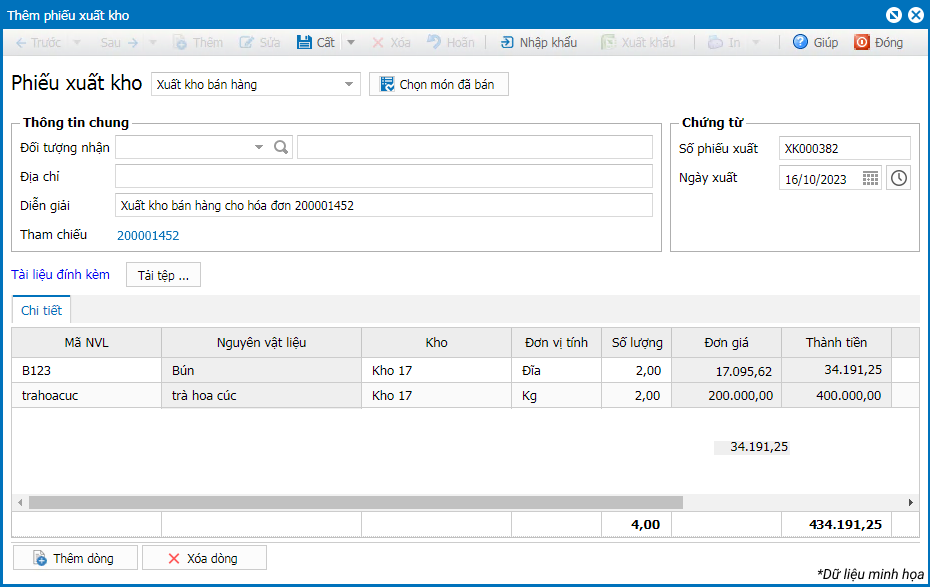
– Thực hiện chỉnh sửa nếu cần thiết trước khi nhấn Cất để lưu thông tin phiếu xuất kho.
Lưu ý khi thiết lập xuất kho bán hàng tự động:
1. Nên nhập thông tin Hạn sử dụng để theo dõi chính xác số lượng tồn của nguyên vật liệu có hạn sử dụng tương ứng còn trong kho.
2. Khi nhấn Sửa phiếu xuất kho tự động:
– Cho phép sửa phần thông tin chung và tài liệu đính kèm
– Không cho phép sửa loại chứng từ và chi tiết
– Trường hợp nhà hàng Thêm/Sửa bất kỳ thông tin trên phiếu Nhập kho/Xuất kho/Trả lại hàng mua/Xử lý kiểm kê nguyên vật liệu của các nguyên vật liệu đã từng xuất kho sau thời điểm phát sinh phiếu thì màn hình hiển thị cảnh báo như ảnh dưới đây.
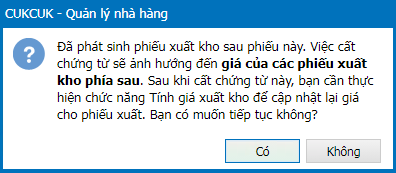
- Nhấn Có để lưu lại thông tin thay đổi.
- Nhấn Không để hủy bỏ thao tác thêm/sửa trên phiếu.
– Tại thời điểm xuất kho tự động, nếu nhà hàng lập phiếu xuất kho liên quan đến những NVL đang xuất kho tự động thì màn hình hiển thị cảnh báo như ảnh dưới đây.
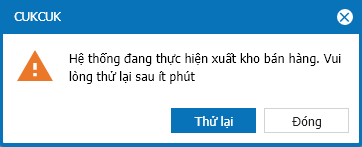
- Nhấn Thử lại để thực hiện lưu phiếu xuất kho đó.
- Nhấn Đóng chương trình quay lại màn hình tạo phiếu nhập kho/xuất kho. Các thông tin nhà hàng đã nhập vào phiếu vẫn nguyên.
3. Với các hóa đơn đã sinh phiếu xuất kho tự động:
- Nếu người dùng Sửa hóa đơn thì hệ thống tự cập nhật lại nội dung chi tiết bên trong phiếu xuất kho, cập nhật lại ngày phiếu xuất kho theo thông tin hóa đơn đã cập nhật.
- Nếu người dùng Hủy hóa đơn thì chương trình tự động hủy phiếu xuất kho tương ứng.
4. Khi xuất kho quá số lượng tồn:
– Với phiếu đầu tiên xuất quá số lượng tồn thì
- Số lượng = Số lượng xuất.
- Giá trị xuất = Giá trị tồn kho còn lại
- Đơn giá xuất kho tính theo giá trị tồn = Giá trị tồn/Số lượng xuất
– Với phiếu xuất kho tiếp theo thì số lượng = Số lượng xuất, đơn giá xuất và đơn giá =0
– Trên phiếu kiểm kê kho, số lượng theo kiểm kê hiển thị âm, giá trị kiểm kê =0
– Trường hợp phiếu xuất kho có nhiều dòng của cùng 1 NVL:
- Nếu dòng 1 NVL đó còn tồn nhưng dòng 2 NVL đó đã hết tồn thì nhà hàng cần phải thực hiện tính lại giá xuất kho tại thời điểm đó.
- Cách tính giá xuất kho xem chi tiết tại đây.
5. Khi phiếu xuất kho tự động lỗi, chương trình hiển thị thêm thông báo trên trang quản lý và App Manager để nhà hàng dễ dàng theo dõi.
– Đối tượng nhận được thông báo: Quản trị hệ thống, Quản lý chuỗi, Quản lý nhà hàng, Quản lý kho và Kế toán Thuế
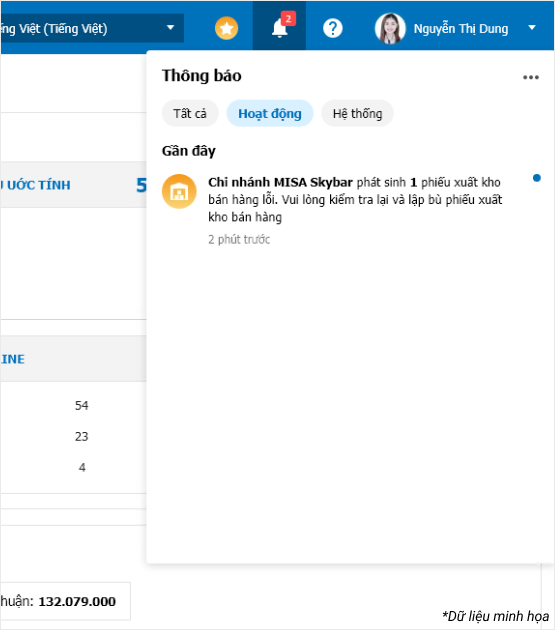
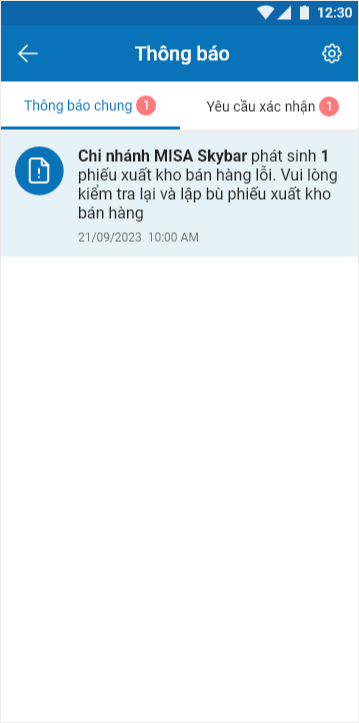
Trường hợp 2: Xuất kho tại thời điểm cụ thể trong ngày
– Tích chọn Xuất kho tại thời điểm cụ thể trong ngày
– Chọn thời điểm xuất kho tự động xuất kho, nhấn Cất để ghi nhận thiết lập.
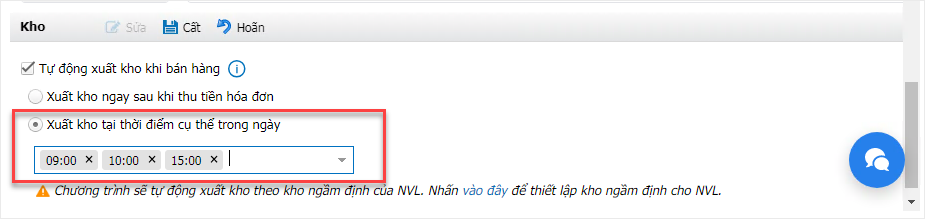 Sau khi thiết lập, chương trình sẽ tự động xuất kho bán hàng dựa trên những hóa đơn chưa xuất kho trong ngày tính đến thời điểm thiết lập.
Sau khi thiết lập, chương trình sẽ tự động xuất kho bán hàng dựa trên những hóa đơn chưa xuất kho trong ngày tính đến thời điểm thiết lập.
Lưu ý khi thiết lập xuất kho bán hàng tự động:
– Chương trình sẽ tự động xuất kho theo kho ngầm định của NVL. Vào Danh mục\Nguyên vật liệu để thiết lập kho ngầm định cho NVL.
– Chương trình sẽ tự động lập phiếu xuất kho nguyên vật liệu dựa trên các hóa đơn bán hàng tính tới thời điểm thiết lập. Chương trình sẽ mất một khoảng thời gian sinh phiếu xuất kho, vui lòng nhấn Lấy dữ liệu trên danh mục Xuất kho nếu chưa thấy phiếu.
6. QLNH có thể xem được ghi chú khi thực hiện xuất/nhập kho trên từng dòng NVL để dễ dàng đối chiếu
Mục đích:
Hiện tại, khi xem báo cáo tổng hợp nhập – xuất – tồn, quản lý phải theo dõi một lúc nhiều báo cáo hoặc phải mở lại từng phiếu xuất/nhập kho để đối chiếu nên mất nhiều thời gian thao tác, ảnh hưởng tới công việc bán hàng. Vì vậy, kể từ phiên bản R112, MISA CukCuk đã đáp ứng nghiệp vụ giúp QLNH có thể xem được ghi chú khi thực hiện xuất/nhập kho trên từng dòng NVL để dễ dàng đối chiếu.
Các bước thực hiện:
Trên trang quản lý, chọn Báo cáo/Kho và nhấn chọn Tổng hợp xuất – nhập – tồn kho
Chọn kỳ báo cáo và các tham số khác cần xem, nhấn Đồng ý.
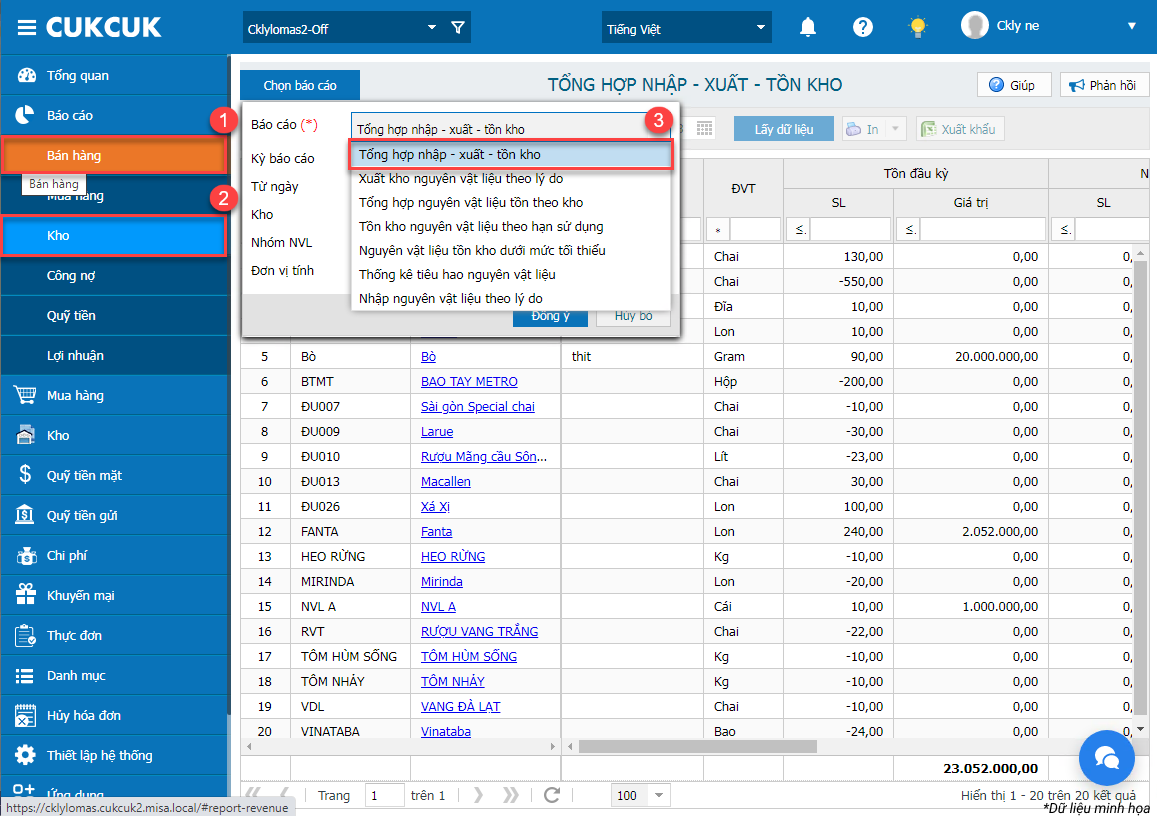
Phần mềm bổ sung thêm cột ghi chú, khi nhấn vào từng NVL dữ liệu ghi chú lấy tương ứng với từng phiếu nhập – xuất – tồn kho như ảnh dưới đây.
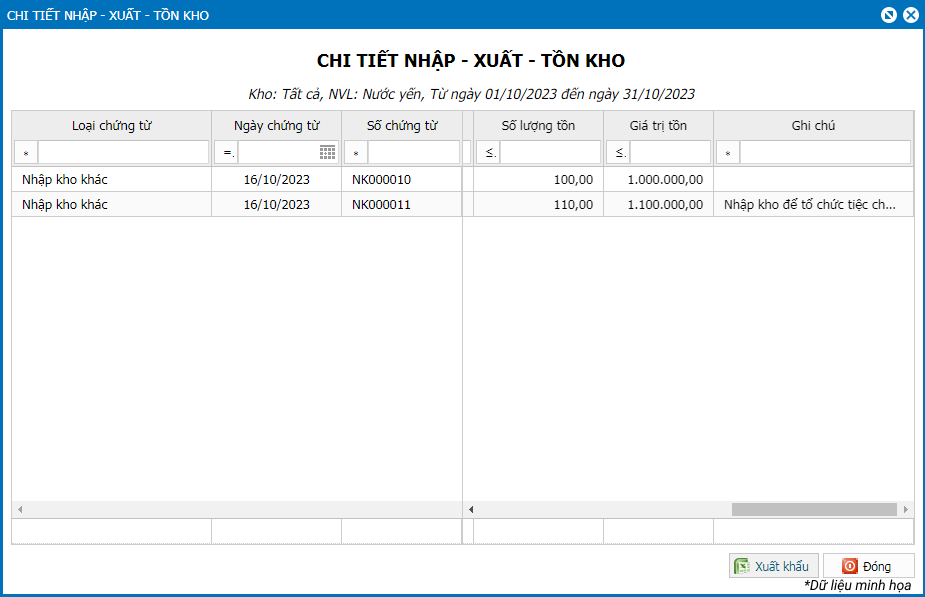
7. QLNH có thể đặt điều kiện giới hạn số lượng tối đa hưởng khuyến mại
Mục đích:
Giúp QLNH có thể đặt được điều kiện giới hạn số lượng tối đa hưởng khuyến mại
Các bước thực hiện:
7.1. Trên trang quản lý, chọn Khuyến mại/Chương trình khuyến mại
Tại mục Thêm, nhấn vào biểu tượng ![]() và chọn Giảm giá món
và chọn Giảm giá món
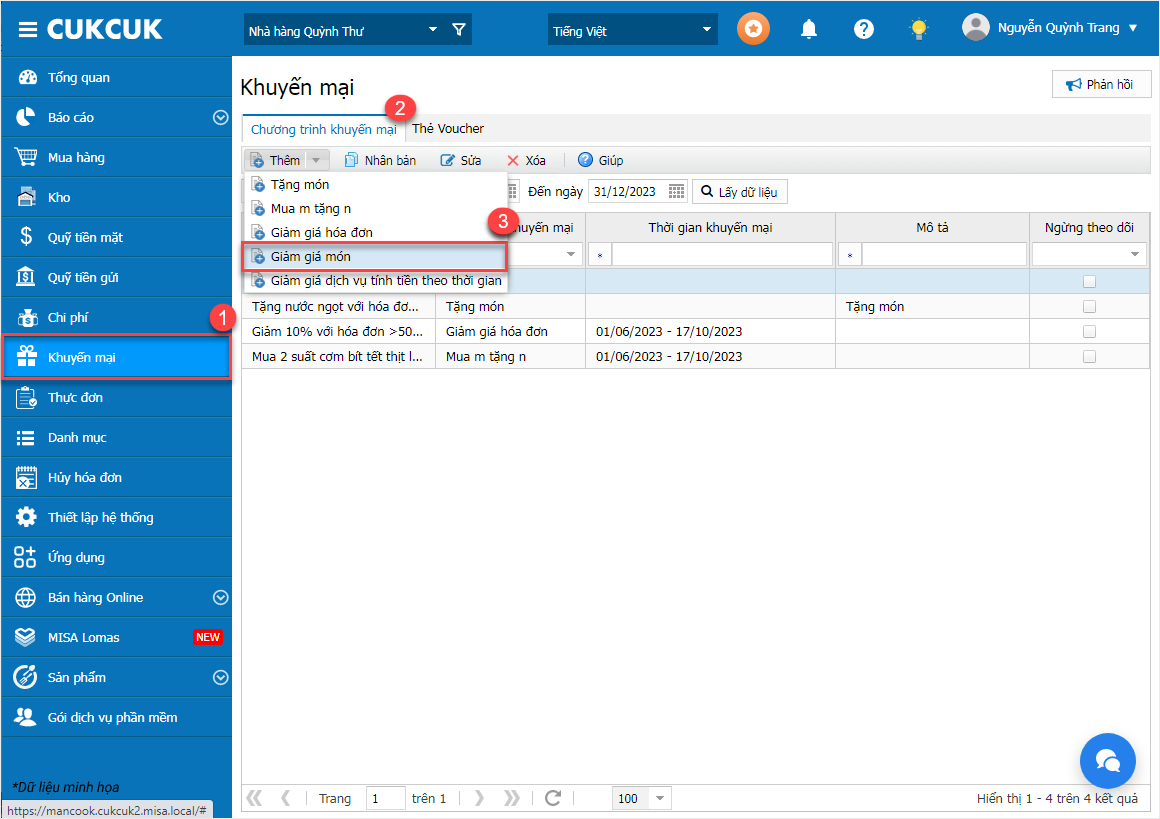
7.2. Tại tab Khuyến mại, chương trình bổ sung thêm trường thông tin Số lượng món tối đa được áp dụng
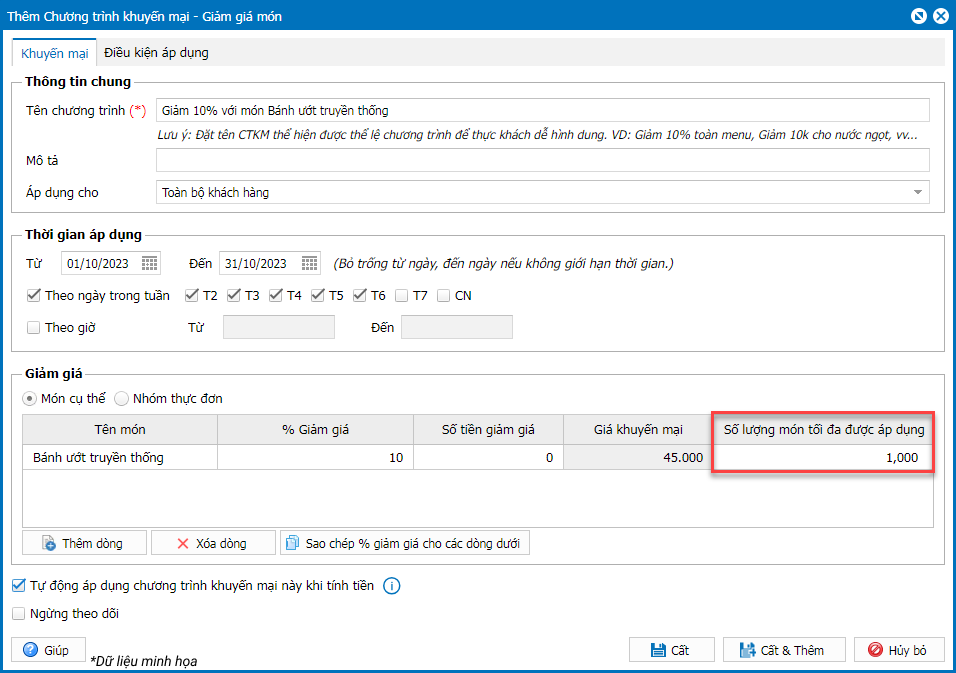
7.3. Sau khi chương trình khuyến mại được thiết lập xong, căn cứ vào thời gian áp dụng, thu
ngân có thể nhìn thấy các chương trình khuyến mại khi tính tiền cho khách.
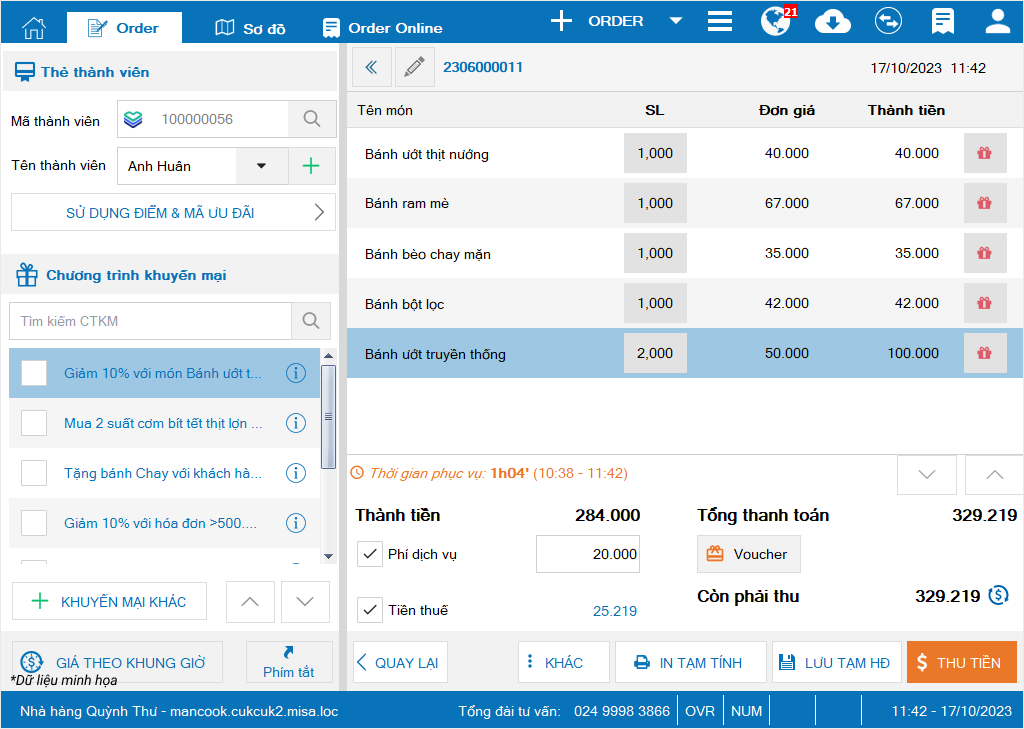
Có thể nhấn vào biểu tượng ![]() để xem nhanh thông tin số lượng món tối đa được áp dụng.
để xem nhanh thông tin số lượng món tối đa được áp dụng.
Nhấn Đóng để áp dụng khuyến mại cho khách hàng.
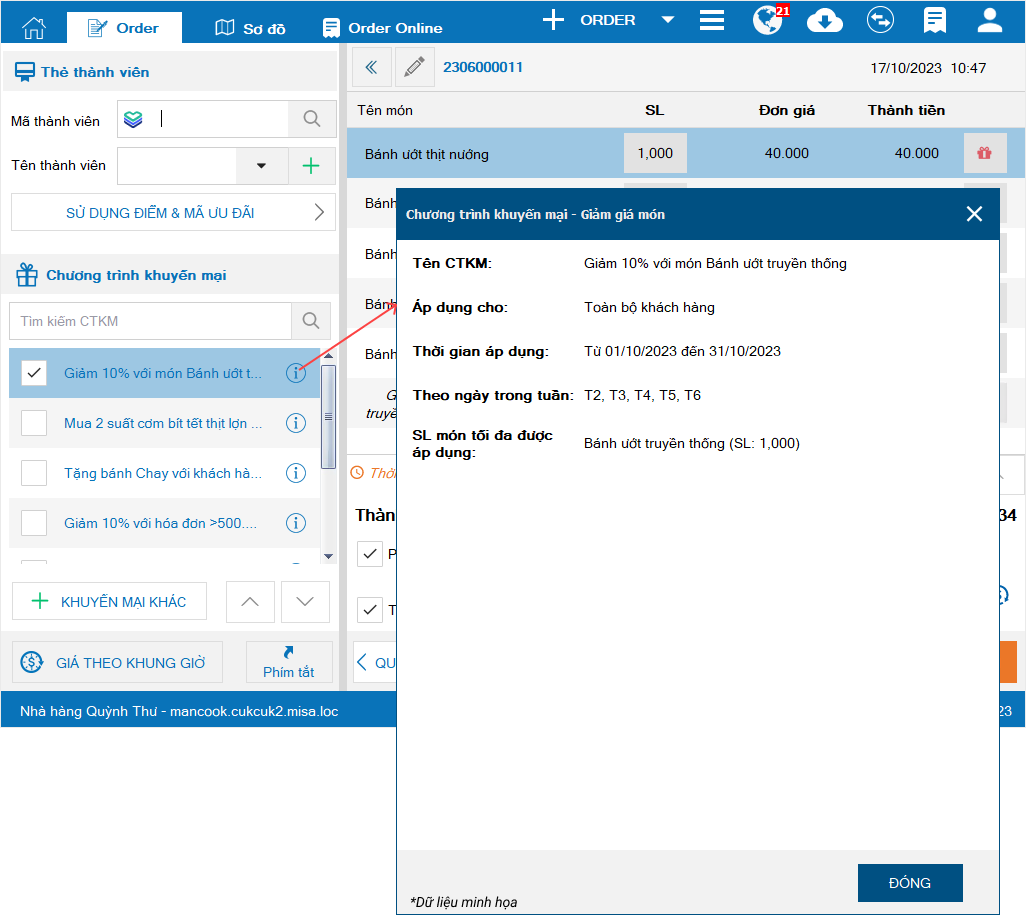
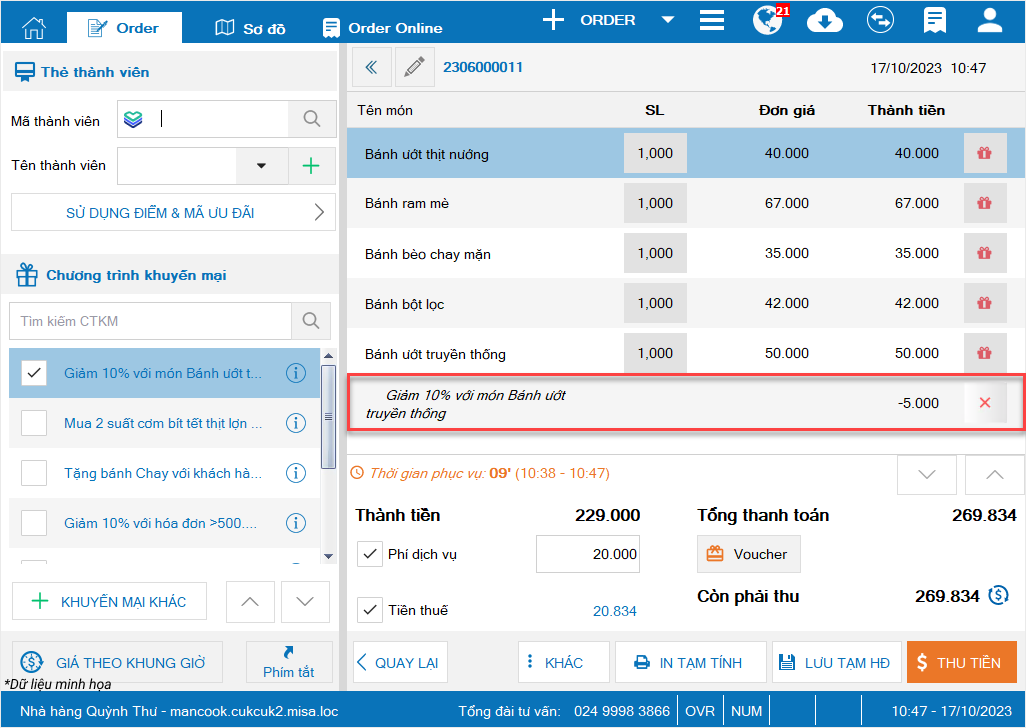
Trong trường hợp số lượng gọi nhiều hơn số lượng tối đa được áp dụng, màn hình hiển thị cảnh báo như ảnh dưới đây.
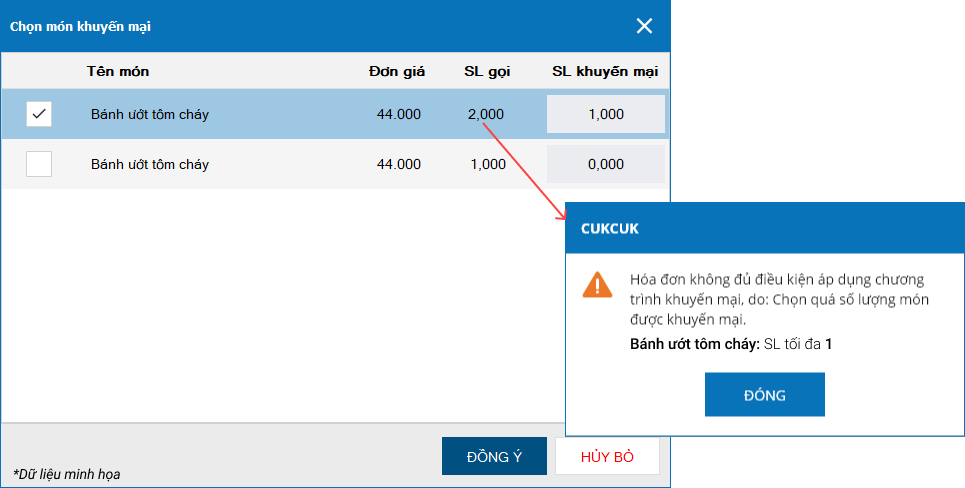
8. Khi phát hành hóa đơn điện tử từ máy tính tiền, trên các món combo hiển thị thông tin đơn vị tính để hóa đơn phát hành đúng với luật bên Thuế
Chi tiết thay đổi:
Hiện tại, khi order món theo combo, nhà hàng không thể nhập đơn vị tính cho món và khi phát hành hóa đơn từ máy tính tiền, trường thông tin đơn vị tính không được cập nhật dẫn đến không đúng với yêu cầu bên Thuế. Vì vậy, kể từ phiên bản R112, MISA CukCuk đã đáp ứng nghiệp vụ giúp nhà hàng phát hành hóa đơn điện tử có thông tin đơn vị tính của các combo để đúng với luật Thuế
Các bước thực hiện:
8.1. Trên trang quản lý, vào Thực đơn, nhấn Thêm.
8.2. Chọn loại: Combo. Khai báo thông tin trong tab Thông tin chung.
8.3. Chương trình bổ sung thêm trường Đơn vị tính, cho phép nhà hàng chọn đơn vị tinh từ danh mục có sẵn đã được thiết lập trước đó.
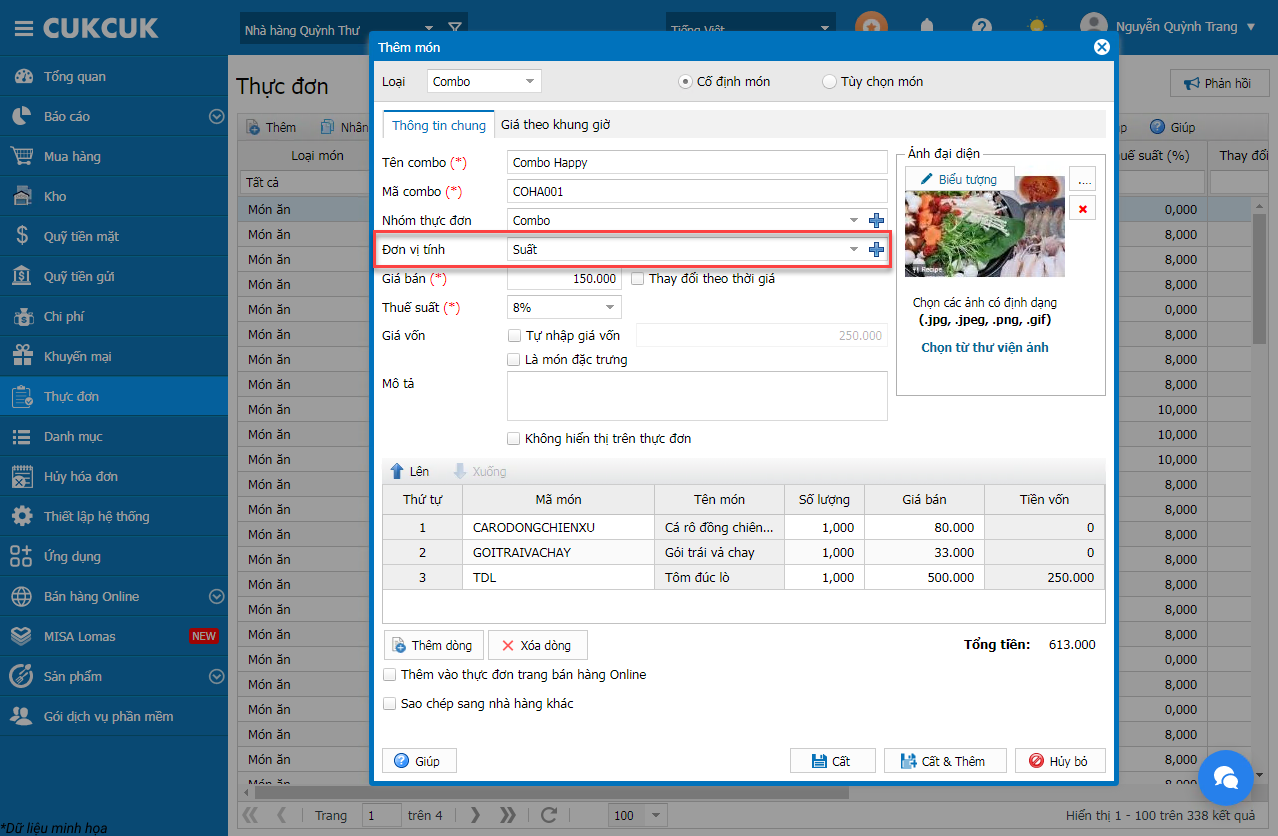
Hoặc nhấn vào biểu tượng ![]() để thêm mới đơn vị tính cho combo.
để thêm mới đơn vị tính cho combo.
Sau đó, nhấn Cất.
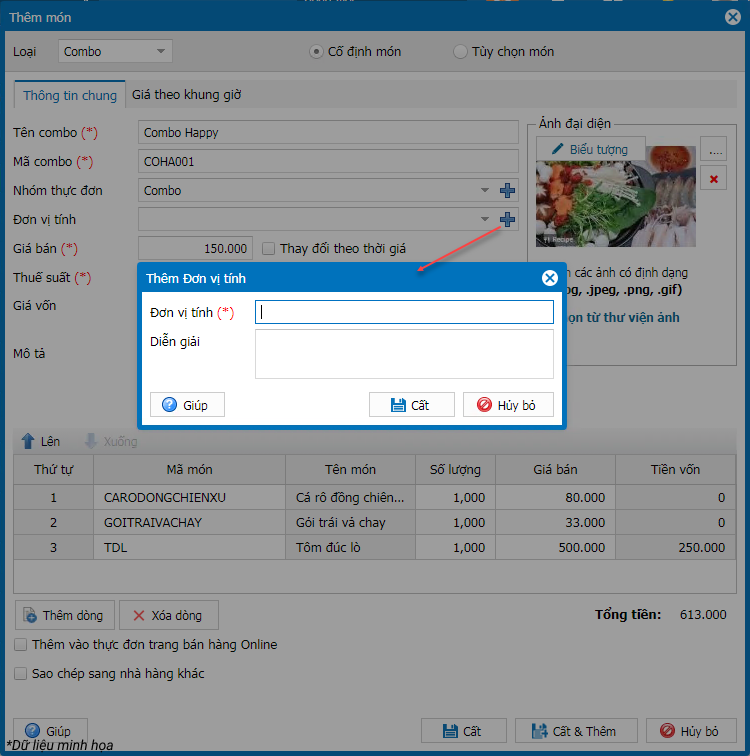
Sau khi thiết lập thành công, nhà hàng thực hiện phát hành hóa đơn điện tử, nếu món có combo, hóa đơn hiển thị như ảnh dưới đây.
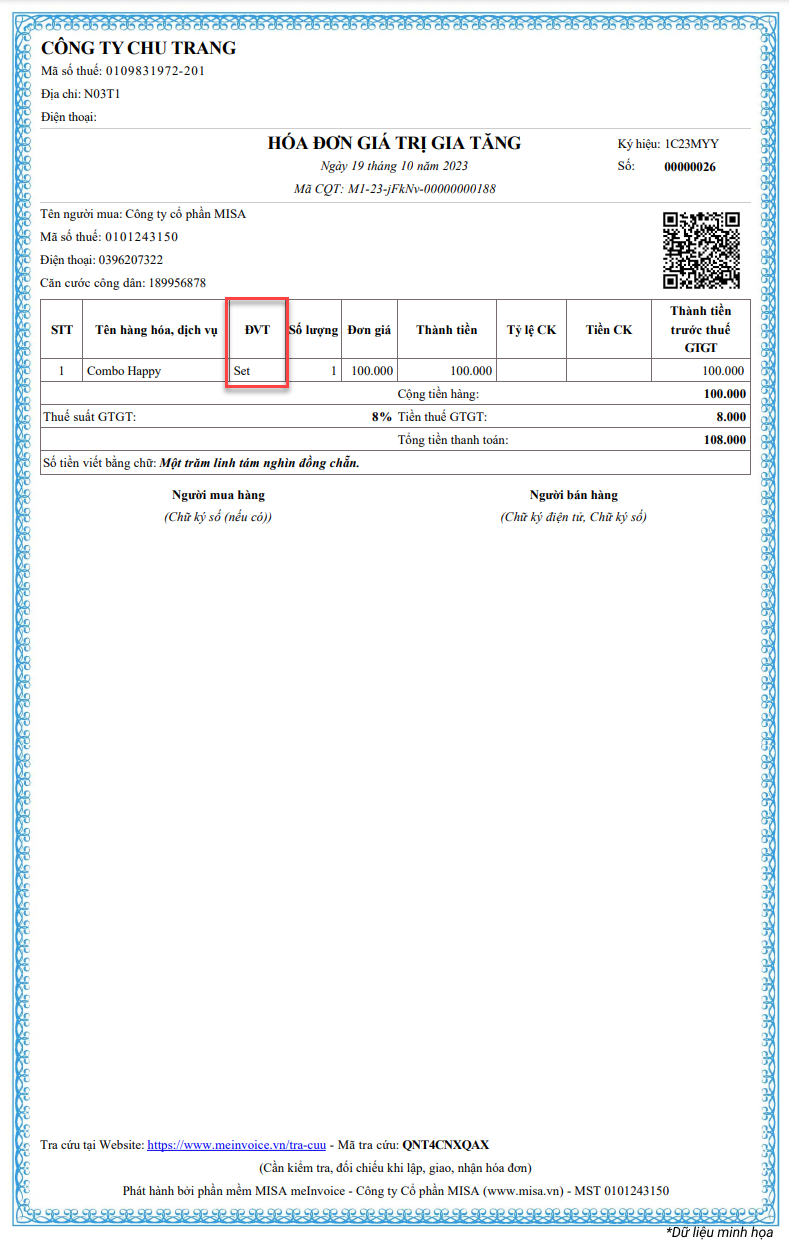
9. Khi lập phiếu nhập hàng từ phiếu báo hàng, QLNH có thể lọc nhanh chi nhánh theo từng NVL để chọn các phiếu có NVL cần nhập
Mục đích:
Hiện tại, khi theo dõi bảng Tổng hợp báo hàng từ các chi nhánh, nhân viên kho không thể theo dõi tổng quát những mặt hàng xuất dẫn đến mất nhiều thời gian thao tác và dễ xảy ra sai sót, ảnh hưởng tới công việc bán hàng tại quán. Vì vậy, kể từ phiên bản R112, MISA CukCuk đã bổ sung nghiệp vụ giúp QLNH có thể lọc nhanh chi nhánh theo từng NVL để chọn các phiếu có NVL cần nhập.
Các bước thực hiện:
Trên trang quản lý, chọn Mua hàng/Tổng hợp báo hàng
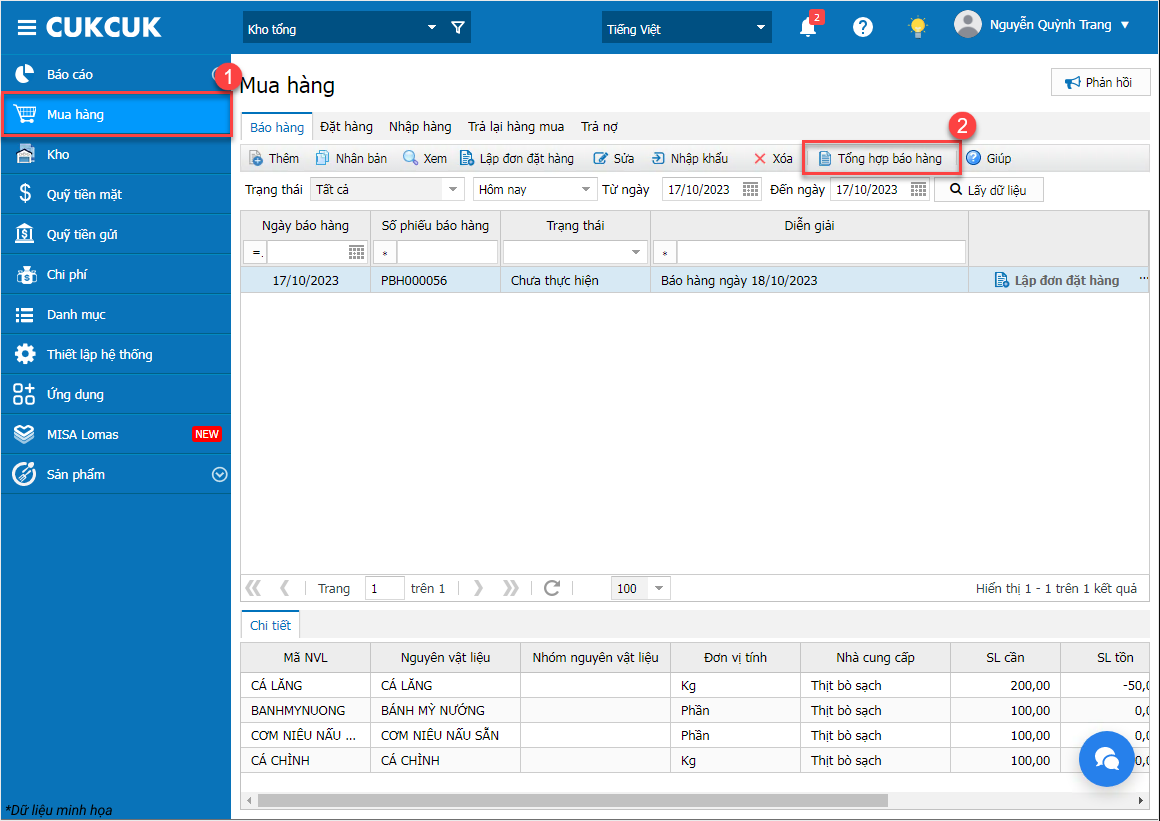
Tại tham số Thống kê theo, nhấn vào biểu tượng ![]() và chọn NVL và nhà hàng
và chọn NVL và nhà hàng
Chọn khoảng thời gian và các tham số khác cần xem, nhấn Lấy dữ liệu.
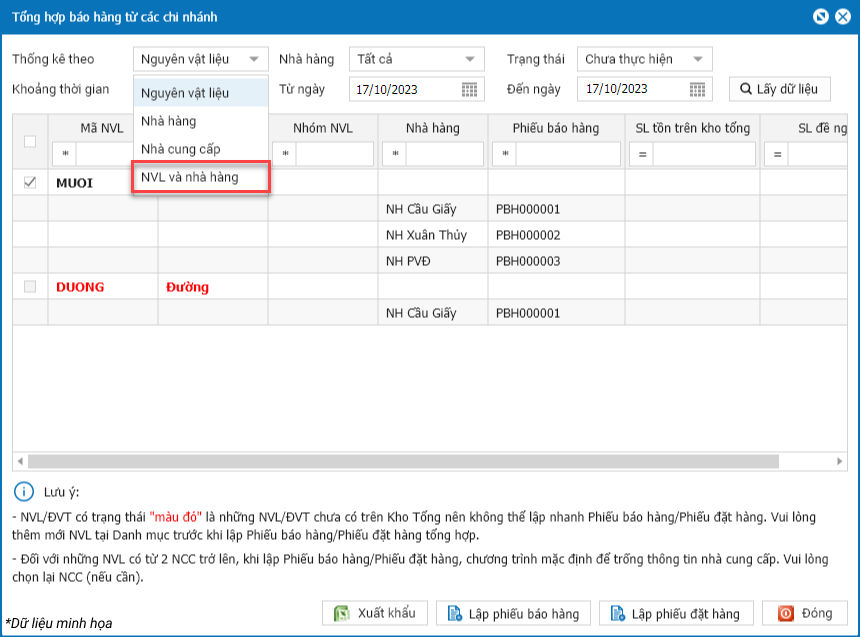
Chương trình hiển thị đầy đủ tên chi nhánh với toàn bộ các NVL cần nhập như ảnh dưới đây.
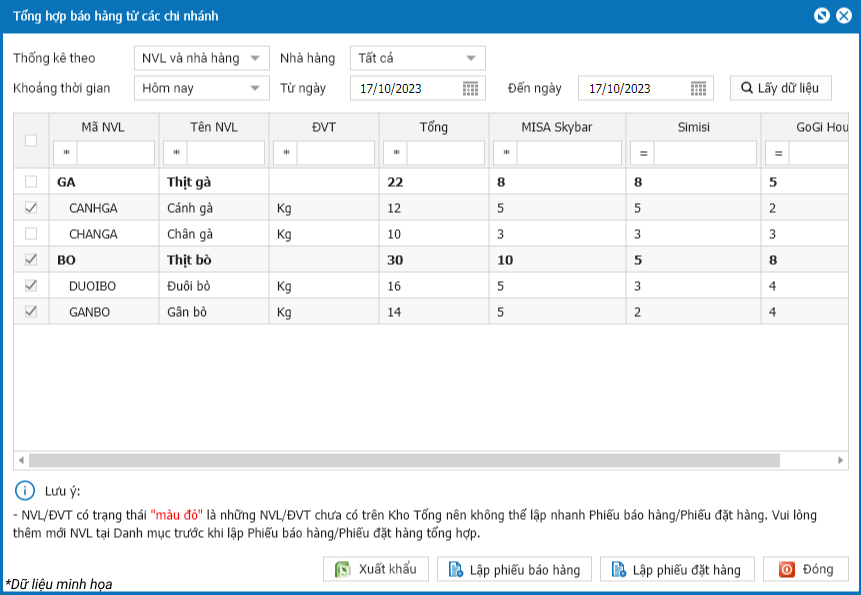
10. Tại màn hình đặt chỗ, hiển thị đầy đủ các nút chức năng đối với màn hình có độ phân giải nhỏ
Chi tiết thay đổi:
Hiện tại, khi nhà hàng cài đặt phần mềm bán hàng trên laptop với độ phân giải màn hình là 1366*768. Khi nhân viên thực hiện đặt chỗ cho khách hàng, các nút chức năng đang bị che lấp do độ phân giải thấp của thiết bị dẫn đến ảnh hưởng tới công việc bán hàng tại quán. Vì vậy, kể từ phiên bản R112, MISA CukCuk đã bổ sung tính năng hiển thị đầy đủ các nút chức năng với màn hình có độ phân giải nhỏ.
Trên phần mềm bán hàng PC, tại màn hình đặt chỗ:
- Thu nhỏ chiều cao của chức năng Đặt chỗ xuống 768px
- Cố định hiển thị 2 chức năng Cất và Hủy bỏ ở vị trí dưới cùng
- Vùng thông tin đặt chỗ: Hiển thị thanh cuộn kéo lên xuống để xem thông tin dễ dàng hơn
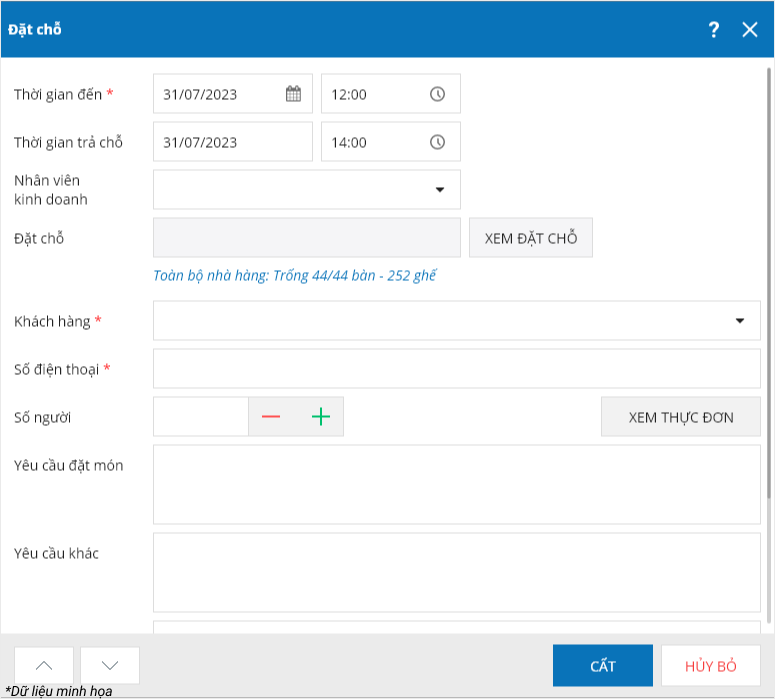
Chúc Anh/Chị thực hiện thành công!











